ThinkPad Neo 14簡測心得
▼今年適逢ThinkPad三十周年紀念,雖然原廠尚未明確表態是否會有所謂的「三十周年紀念機」,但今年在中國大陸則獨步全球推出了ThinkPad中國專賣機種,並且以「傳統造型Hinge」、「14吋機身裝入標準電壓CPU+RTX 2050獨顯」為號召,由於迥異於現役的T/X/E-Series,原廠賦予了全新的機種型號:「Neo 14」!
由於Neo 14只在大陸當地販售,站長得知開賣的消息之後,便很希望入手測試。非常感謝對岸網友Lux的大力協助,幫站長購得一台銀色款的Neo 14,即使這台在台灣是沒有任何保固服務的,站長仍期待測試許久不見的14吋高效能機種的整體表現。
現役ThinkPad的14吋機種為數眾多,涵蓋了旗艦級的X1系列,一直到入門款的E系列,但都採用低電壓版CPU,如果想使用標準電壓CPU,就得改購入15.6吋或是16吋機種,而這等於犧牲了便攜性。所以ThinkPad一直有一個產品真空地帶,就是14吋搭載標準電壓CPU的配置。或許美國那邊的產品規劃團隊有諸多產品設計上的考量,遲遲未推出此類14吋標準電壓CPU機種,但這也讓大陸這邊憑藉著廣大的內需市場,而有了全新提案的契機。
因此Neo 14其實不是我們熟悉的日本Yamato Lab所主導設計,據站長所知,是由LCFC(合肥總部)開發團隊所負責,台北的LCFC研發中心也有參與其中。關於LCFC與ThinkPad的關係,可參考本案前文(連結在此)。在正式定名為「Neo 14」之前,其實原本會稱為「E14p」,或是E14 Pro」,有經歷過「14吋繪圖工作站」時代的網友大概就知道這編號的含意,類似當年火力強化版的「T42p」。可能是擔心E系列的「入門級」刻板印象太深了,而新機種在配置上也確實夠格佔有一席之地,後來才單獨命名為Neo 14。
▼今年除了有Neo 14之外,Yamato Lab也推出了兩個全新設計的構型,分別是強調專門採用AMD CPU的「Z13(13.3吋)與Z16(16吋)」,以及使用Qualcomm高通ARM架構CPU的「X13s(13.3″吋)」,但這兩款新構型主機的螢幕卻無法180度全平打開,只能到135度。相較之下,Neo 14不僅採用了傳統的Hinge造型設計(非下沉式),螢幕照舊可以180度打開。
這也是站長對於Neo 14頗感興趣的原因,雖然名字帶有「Neo」,卻保留了傳統Hinge造型。以及可180度開闔的設計。至於「Neo 14」究竟與既有的14吋各款機種相比,有何新意?就讓站長娓娓道來。
▼下圖是Neo 14與P14s Gen2的對照圖。P14s Gen2其實跟T14 Gen2外型相同,所以此處也可以當作Neo 14與T14 Gen2的對比。很明顯地Neo 14比起P14s Gen2要小了一圈,而且Neo 14還是16:10比例的14吋面板,P14s Gen2仍使用16:9的面板。Neo 14機體面積較小的關鍵,除了採用螢幕「窄邊框」設計之外(原廠宣稱屏占比為90%),縮短一些鍵盤功能鍵的長度也是原因之一。因此Neo 14給人的第一印象是緊實的機身設計,甚至可以裝入原廠的13吋保護套(Sleeve)。站長撰寫本文時已收到新購入的T14 Gen3,拿來跟Neo 14比對的結果,T14 Gen3還是大了一圈。
提供一下各款ThinkPad的尺寸(長x寬x高)規格供大家參考:
- Neo 14:約314mm x219 mm x 17.9 mm
- X1 Carbon Gen10:約315.6 x 222.5 x 15.36 mm
- T14s Gen3:約317.5 x 226.9 x 16.9 mm
- T14s Gen2(黑色款):約327.5 x 224 x 16.14 mm
- T14 Gen3(黑色款):約317.7 x 226.9 x 17.9 mm
- T14 Gen2(黑色款):約329 x 227 x 17.9 mm
從上面數據,會發現原來Neo 14的主機面積比X1 Carbon Gen10還小,厚度則與T14相同,但別忘了Neo 14搭載的是標準電壓版CPU,並可安裝RTX 2050獨顯。
▼下圖是Neo 14與P14s Gen2的Hinge特寫。目前仍使用傳統Hinge的ThinkPad以P系列為主,例如P15 Gen2、P16 Gen1等,Neo 14是極少數沒採用下沉式Hinge,反而回去使用傳統造型設計的機種,當然一方面也是為了讓主機挪出空間,以便放置雙風扇的排風口。
P14s Gen2與Neo 14的螢幕下方邊框厚度差距很大,好在隨著T14 Gen3與P14s Gen3也會採用16:10面板螢幕,螢幕邊框會進一步縮小
Neo 14的電源開關位於鍵盤右上方,同時整合了指紋辨識功能。在Windows設定指紋辨識功能後,開機時用登錄過指紋的手指按下電源鍵約三秒後放開,便可直接登入Windows系統,真的非常便利。只是比較可惜的是,Neo 14的指紋辨識器仍無法搭配BIOS層級的密碼使用,例如
Power-On Password(開機密碼),或是Hard Disk Password(硬碟或SSD密碼),必須是T/X-Series以上層級機種才支援。
▼ThinkPad 13吋的機種(X1 Nano、X13、X13s)通常會採用「95%尺寸鍵盤」,除了鍵帽面積較小之外,鍵盤右上方的「Insert」獨立功能鍵會取消(改用複合鍵方式輸入),同時縮短一些功能鍵的長度(例如Backspace、Enter、Shift)。Neo 14其實是14吋螢幕的機器,為了縮小面積,則參考了X1 Carbon Gen10的做法,並沒有採用95%鍵帽,而是縮短了功能鍵的長度,同時又可以保留「Insert」獨立功能鍵。網友可透過下圖,比對一下功能鍵縮短的幅度。
Neo 14的鍵盤也採用了2022年的新版造型規範,功能鍵(Enter、Shift、最下面一行的按鍵)原本鍵帽下緣是有弧度的,2022版的新ID都改成平底造型,從下圖中也可以比較一下。
▼Neo 14採用了與X1 Carbon Gen10相同的攝影機頂部造型,從正面看會覺得稍微「突起」了一點,但如果從背蓋正上方俯視時,反而會覺得螢幕頂部是平的,非常巧妙地運用切邊造型來增加攝影機所需空間。不過這招也是為了上方窄邊框所需,像是T14 Gen3、T14s Gen3由於上方邊框厚度還夠,就不用刻意使用這類「視覺上會凸一塊」的攝影機機構設計。
站長所購入的Neo 14搭載了1080p解析度的紅外線攝影機,下圖中已使用「ThinkShutter」(鏡頭滑蓋)遮住攝影鏡頭(此時會呈現紅點,提示使用者鏡頭不可用)。
Neo14所採用的面板原生解析度為「2240 x 1400」,這個解析度是ThinkPad跨入16:10比例面板後,在1920 x 1200與3840 x 2400(4K )之間原廠積極推廣的規格,不僅X1 Carbon、T14s或T14系列都已採用,甚至連外接式的ThinkVision也不放過,最近就推出了「M14d」便攜式USB-C外接螢幕,同樣是2240 x 1400解析度。
而Neo 14所裝配的這片「2.2K」霧面IPS面板,不僅提供300nit亮度、100% sRGB色域、DC調光等規格,也是ThinkPad眾多搭載2.2K面板機種中,唯一有提供
X-Rite Pantone的出廠校色(Factory Color Calibration)以確保∆E<2的顏色準確度。很多網友常詢問P系列跟其他系列有何不同,例如T14與P14s系列都使用相同造型、P15v與T15p也是類似的狀況,相異之處在於P系列有提供NVIDIA工程用獨顯晶片的選項,而且還有特定面板內含X-Rite Pantone出廠校色這個選項。(X1 Extreme比較特殊,它的面板有進行出廠校色處理)
目前只有Neo 14的2.2K面板有進行X-Rite Pantone出廠校色,甚至P14s Gen3或X1 Carbon Gen10的2.2K面板也都沒有,這對於在意顏色準確度的使用者而言的確是一大福音。雖然對於專業人士而言,∆E<2的顏色準確度可能還不夠,但Neo 14在面板規格上的用心是值得肯定的。
▼下圖是Neo 14的左視圖特寫,站長也特別拿P14s Gen2當作對照組。大家會發現Neo 14的連接埠數量遠少於P14s Gen2(或T14 Gen2)。主機左側只提供兩個USB-C接頭,與一個耳機麥克風孔就沒了。相較於P14s Gen2/T14 Gen2的左側兩個USB-C都是Thunderbolt 4規格,Neo 14左側的兩個USB-C接頭,有標示「閃電」圖示的才有支援Thunderbolt 4,而且可以外接螢幕,或是做為電源輸入接頭。
Neo 14另一個靠後方的USB-C接頭則是USB 3.2 Gen2規格,但同樣可用於插電充電,或是輸出螢幕訊號。只是說來詭異,站長使用金士頓(Kingston)的XS2000外接式SSD(支援USB 3.2 Gen 2×2 [20Gbps])測速時,當接在後方的USB-C接頭,竟然跑出超過USB 3.2 Gen2(10Gbps)規格的速度,換一套測速程式也是一樣。但透過工具程式去檢測系統的PCIe資訊時,確定只有支援到USB 3.2 Gen2(10Gbps)規格就是了。
站長將ThinkPad Universal Thunderbolt 4 Dock透過Thunderbot 4傳輸線,連上Neo 14的Thunderbolt 4(USB-C)接頭後,可順利使用,此時系統判定供電來源為92W變壓器(電力來自TB4 W/S Dock),並可順利透過Dock外接兩台27吋螢幕(4K@60Hz),此時Neo 14的螢幕仍有顯示畫面。
接著換上ThinkPad Universal USB-C Dock,同樣可順利達成三螢幕同時顯示(筆電螢幕外加兩台4K螢幕),而且Universal USB-C Dock接上135W變壓器再透過USB-C傳輸線供電給Neo 14時,系統顯示供電瓦數為96W。
▼Neo 14的右側就更「簡潔了」只剩下一個安全鎖孔,但要留意的是,僅支援Kensington公司推出的「NanoSaver」鎖頭,之前MiniSaver系列或MicroSaver 系列鎖頭的鋼纜鎖都不適用了。
從下圖能看出Neo 14缺乏Smart Card讀卡機插槽及RJ45網路孔,雖然Neo 14的機身厚度夠,但很可惜地,開發團隊最後並未將這兩項功能加進來,其實最終都是一個「取捨」問題,在有限的空間內,當決定走「效能先決」路線時,勢必會跟T14/s的「功能先決」路線的功能配置有所不同,接下來會陸續跟網友探討此一課題。
▼Neo 14拜傳統造型Hinge之賜,機身後方有空間容納USB Type-A接頭以及HDMI接頭。Neo 14整體的USB接頭數量比T14/s或L14系列還少,而且USB Type-A的接頭也只有一個。當USB-C接頭有一個拿去接變壓器時,Neo 14全機其實只剩下一個USB-C與USB-A接頭,實際使用時可能會捉襟見肘,總不可能這麼大台的主機還得外接USB Hub吧。
Neo 14機身後方的巨大排風口其實是給兩個風扇使用,而Neo 14也是繼X1 Carbon Gen9之後,又一台採用雙風扇設計的14吋ThinkPad,只是Neo 14的雙風扇要應付的是發熱量更大的標準電壓版CPU與RTX 2050獨顯。
原廠有特別將Neo 14的HDMI 2.1接頭標示支援「TMDS協定(Transition Minimized Differential Signaling,最小化傳輸差分訊號)」,說穿了就是傳輸頻寬等同原本HDMI 2.0(最大傳輸頻寬為18Gbps),而「真正」的HDMI 2.1在剛推出時,則已改用FRL協定(Fixed Rate Link),最大傳輸頻寬可達48Gbps。但後續的發展讓人跌破眼鏡,HDMI官方認證協會(HDMI Licensing Administrator簡稱HDMI LA)宣稱後續不復存在「HDMI 2.0」規格,所有HDMI 2.0的功能都成為HDMI 2.1的子集合,而原先支援HDMI 2.0的產品都直接「升級」為HDMI 2.1規格。所以消費者買到的設備雖然號稱支援HDMI 2.1,但究竟是「真正」的HDMI 2.1,還是僅為原先HDMI 2.0等級規格,則需賴業者「自行標示」,這種認證制定方式真的讓人大開眼界。
▼站長實測Neo 14的HDMI輸出功能後發現,可順利送出HDR影片資訊,所以相當於對應以前的「HDMI 2.0b」規格,站長將Neo 14外接ThinkVision Creator Extreme(27吋Mini-LED背光螢幕),當Windows 11啟動HDR功能時,螢幕會出現Dolby Vision標誌,並且在Netflix有支援HDR的影片中,可成功辨識為支援HDR模式撥放。
▼下圖是Neo 14的底部特寫。Neo 14的背蓋(A cover)與底殼(D Cover)都採用了鋁合金材質,這也是為何底部左下角有個「Al」(Aluminium) 字樣的原因。站長解開Neo 14底殼的七顆螺絲後,還是得靠拆機工具沿側邊縫隙將底殼撬開,至少難度比起T14 Gen2容易許多。
▼站長購入的Neo 14獨顯機種出貨搭配的是罕見的100W USB-C變壓器。下圖是100W變壓器與常見的65W變壓器對比特寫,體積其實沒有增加太多。相較於T14 Gen2/P14s Gen2都仍使用65W USB-C變壓器,Neo 14獨顯機種需要應付標準電壓版CPU,以及功耗達40W的RTX 2050獨顯,原本65W的變壓器會完全餵不飽電量。只是站長實測的過程中,發現當長時間進行重負荷效能測試時,即使已經接上100W USB-C變壓器,電池的電量仍不斷下降。顯見100W供電量仍不足,這也是為何其他搭載標準電壓CPU與獨顯的ThinkPad其實會改用至少135W的變壓器(長方形黃色電源接頭)。
但這其實還是一個取捨的問題,ThinkPad的135W變壓器即使已推出「Slim」薄型版本,但相較於100W USB-C變壓器還是顯得笨重許多。畢竟Neo 14的強項在於體積小便於攜帶,如果刻意搭配一個135W變壓器,就失去機動性上面的優勢了。更何況100W USB-C變壓器是在重度負載下才有電池掉電的現象,一般文書處理就不用擔心這問題。
今年推出的Z16 Gen1與T16 Gen1都支援135W的USB-C變壓器,站長滿好奇Neo 14是否能使用,關於這點就有待日後再補測了。已經有廠商預計今年第四季推出140W的USB PD 3.1變壓器,而且重量跟ThinkPad制式的65W USB-C變壓器差不多,體積則更小一點,雖然不確定Neo 14能否支援USB PD 3.1規格,站長屆時也有興趣入手測試的。
▼下圖是Neo 14接上原廠USB-C變壓器的Lenovo Commercial Vantage畫面特寫。或許是為了應付越來越多的ThinkPad會搭配100W的USB-C變壓器,去年推出的ThinkPad Universal USB-C Dock與ThinkPad Universal Thunderbolt 4 Dock,跟前一代最大的差別,就是將USB傳輸線的供電量提升到100W,以Neo 14為例,至少能夠供電96W(Universal USB-C Dock)或92W(Universal Thunderbolt 4 Dock)。
▼下圖是擷取自Neo 14操作手冊的截圖,裡面標示出WALN天線位於置腕區(Palmrest)兩側。同樣使用鋁合金背蓋的「風暴灰」色款的T14 Gen2/Gen3則是將WLAN天線放在螢幕上方,但為了解決無線網路訊號會被金屬材質遮蔽的問題,特別開孔而在背蓋上方留下長條狀的WLAN天線訊號發射區。
Neo 14或許是基於美觀等考量,並未採用T14系列的設計,而是將天線改放在置腕區兩側。站長使用家裡的寬頻網路進行測試,無論是螢幕打開或關閉,Wi-Fi上網都可以跑到家裡申請的500M/250M速度。另一方面,Neo 14並未提供WWAN行動上網功能,所以主機沒有保留Nano SIM卡插槽與WWAN天線。
▼下圖是Neo 14的內部特寫,映入眼簾的是兩個碩大的散熱風扇,並搭配兩條熱導管。站長已將幾個重要的零件位置標示出來。Neo 14雖然沒有提供WWAN功能,但從內部空間的擺設來看,後續如果要推出「Neo 14 Gen2」時,還是有機會的,因為現行的Neo 14已經提供了一個2242規格的M.2插槽,同時機身前緣兩側也是閒置空間,而該處其實很多款ThinkPad都會拿來安裝WWAN天線。但這一代的Neo 14畢竟還是以高效能為訴求點,加入WWAN功能會增加設計與後續驗證的複雜度與成本,站長推測可能因此就先不導入了。
但拜2242 M.2插槽之賜,Neo 14也是少數ThinkPad由官方提供「雙SSD」的14吋機種。例如今年推出的E14 Gen5,也具備兩個2242 M.2 SSD插槽,可惜缺乏全尺寸的2280 M.2插槽。至於X1 Carbon / T14 / L14等機種,雖然主機也有配置一個2242 M.2插槽,但官方的講法是WWAN網卡專用,實務上只要是Intel平台機種,就算故意裝上2242尺寸的M.2 SSD也毫無作用。Neo 14則是官方承認的雙SSD插槽設計,2280 M.2插槽最高可支援PCIe 4.0×4規格的SSD(長卡);2242 M.2插槽最高則支援PCIe 3.0×4規格的SSD(短卡)。
Neo 14採用了LPDDR5-4800記憶體,雖然是焊死在主機板上無法擴充容量,但採雙通道配置。原廠宣稱最大可選擇預載32GB,站長則是買到預載16GB的機種。
▼下圖中的2242 M.2 SSD是站長自行加裝的WD SN530。站長收到的Neo 14出廠安裝的是「憶聯(Union Memory)」公司的M.2 2280 512GB SSD,雖然規格對應PCIe 4.0×4,但測試效能之後,其實大約只有PCIe 3.0×4的水準,也就是無法完全發揮Neo 14的實力,所以站長在後續的效能實測中,會換裝其他高效能SSD來讓Neo 14展現該有的實力。
相較於T14 Gen3在2280 M.2 SSD上方加裝金屬散熱片,Neo 14選擇了最經濟實惠的做法,直接在SSD貼上一條很厚的導熱片,把整個鋁合金底殼拿來散熱用XD
Neo 14另一個有趣的設計,就是WLAN網卡竟然不是焊死在主機板上,而是採用M.2插槽的設計,理論上將來可以換裝其他的Wi-Fi網卡,也算是DIY升級的小樂趣。
▼如果Neo 14的使用者將來想自行更換2280 M.2 SSD時,要特別留意,請認明「單面顆粒」的SSD,也就是SSD的背面是不焊NAND Flash顆粒的。這是因為Neo 14的2280 M.2插槽高度只支援單面SSD,例如下圖中的三星980 Pro,雖然容量高達2TB,但只有正面會焊上顆粒,背面是平平的。如果不慎買到雙面顆粒的SSD,會無法安裝進主機的。
▼下圖可看到原廠預載的憶聯SSD效能,站長看到這數據時,一時間還以為Neo 14的2280 M.2插槽只能支援PCIe 3.0 Gen3規格SSD,等換上三星的980 Pro之後,才真正發揮了SSD的超快效能。站長也同時測試了裝在2242 M.2插槽的SN530效能,效能表現符合預期。
近期2TB SSD價格不斷滑落,站長從Neo 14開始,自購了許多支三星的980 Pro 2TB SSD,將做為後續各款ThinkPad測試時的系統SSD,主要目的是降低各廠牌SSD之間的效能、耗電等差異性,讓各款機種在測試效能與續航力時,能有一個共同的評測基礎。另一方面也是驗證是否能順利使用2TB SSD,以利網友若干年後升級時參考之用。
▼接下來進入主機效能驗證。Neo 14其實採雙平台設計,站長購入的是採用Intel的第十二代Core處理器「H系列」,屬於標準電壓(最大TDP為45W)版本,同時裝配NVIDIA的RTX 2050獨立顯示晶片。原廠後來在同樣的模具上,推出了AMD平台的Neo 14,採用6奈米製程的Ryzen 6000系列處理器,而且同樣屬標準電壓型號(Ryzen 7 6800H / Ryzen 5 6600H)。但站長就沒有再購入了。今年本站會選擇搭載Ryzen
7 PRO 6850U的T14s Gen3,用來對決Core i7-1260P的T14s Gen3,並驗證Windows 10 與Windows 11遇到Intel「大小核」與AMD「全大核」設計時的效能、續航力差距。只是AMD平台的T14s Gen3遲未到貨,可能會先介紹配備了「RTX 3050」獨顯的T15p Gen3效能,因為看完了本篇Neo 14效能測試後,網友可能會好奇,RTX 3050實際表現如何?
站長購入的Neo 14使用Intel Core i7 12700H CPU(開發代號Alder Lake-H),這也是站長第一台入手的Intel Alder Lake平台機種。與前一代「Tiger Lake」世代CPU相比,這一代的Alder Lake CPU導入了「大小核」設計,原廠稱呼為性能核(Performance-core,採Golden Cove核心),與能效核(Efficient-core,採Gracemont核心),因此在下圖會看到核心數(Cores)寫法為「6P + 8E」,代表Core i7 12700H 擁有六顆性能核(大核)與八個能效核(小核)。由於只有性能核才支援超執行緒(Hyper-Threading)功能,而能效核不支援,所以總執行緒(Threads)數量就會是6 x 2 + 8 = 20。Neo 14另外也提供Core i5 12500H選項,該CPU則是「4P + 8E」,總執行緒數量為16。
▼站長去年購入ThinkPad P1 Gen4(Intel i7-11850H + NVIDIA RTX 3070),CPU屬於Tiger Lake世代的產品,剛好可以跟Neo 14做一番比較。首先進行CINEBENCH R23的測試,Neo 14的i7-12700H多核分數狠甩P1 Gen4的i7-11850H,輕鬆突破1.3萬分。如果再跟多年前的X1 Extreme Gen2(i7-9750H)相比,更是足足多出一倍。讓站長訝異的是,以Neo 14的14吋機身,竟然也能讓i7-12700H發揮其性能。最尷尬的則是同為14吋的T14 Gen2(i7-11657),其實不適合直接對比,畢竟i7-11657是TDP僅28W,且只有四核心的CPU,只是從Neo 14身上的確看到了,如果裝上45W TDP的CPU,效能的巨大飛越。對照表中的四款ThinkPad只有Neo 14是安裝Windows 11家用版,其餘三台都是Windows 10專業版。
▼為了進一步驗證Neo 14不是在單次測試中僥倖勝過,還是真的有辦法讓標準電壓CPU長時間高速運轉,接著換CINEBENCH R15進行50次馬拉松式的長時間測試。成績如下圖所示,Neo 14全程分數都勝過P1 Gen4。至於其他TDP 28W的機種則完全不是Neo 14標準電壓CPU的對手了。
▼Neo 14高效能的秘訣在於原廠宣稱50W的功耗,站長使用AIDA64的CPU高負載壓力測試也驗證了這點,燒機30分鐘後,CPU功號穩定維持在48.5W左右。至於P1 Gen4同樣進行CPU高負載壓力的成績,經過31分鐘後,仍維持約51W,因此兩台機器都能達成長時間運轉50W功耗釋放,但CPU效能還是有明顯的落差,這就得歸功於Alder Lake的大小核新架構了。
▼然而站長經常提到「科學之壁」,當機器體積就是這麼小時,某方面的高效能勢必得從另一方面妥協而來。從AIDA64的「CPU+GPU」雙烤模式便能看出端睨。由於Neo 14會優先保障RTX 2050獲得40W的功耗釋放,因此CPU功耗就開始上沖下洗。如下圖所示,CPU功耗會降到僅剩9.82W,更驚人的是全部大小核工作時脈全部只剩399MHz。
▼CPU功耗、溫度、時脈在「CPU+GPU」雙烤模式一直重複激烈震盪的狀態,如下圖所示,即使是「CPU+GPU」雙烤模式,CPU還是可以衝到50.98W,但之後又開始降頻、降速、降溫。
▼下圖便是Neo 14經過30分鐘「CPU+GPU」雙烤測試下的CPU功耗數值。同樣的測試下,體型更大的P1 Gen4 CPU功耗則維持平穩的約30W表現,同時獨顯功耗也維持在80W,代表P1 Gen4是穩穩的30W+80W=110W功耗表現。
看到Neo 14的雙烤功耗表現時,站長不會說這是「50W+40W=90W」,然而14吋機身就這麼大台,如果要刻意提高風扇轉速到「吹風機」音量,只為了提高雙烤時CPU的功耗穩定度,也失去實用性了。
▼由於Neo 14換裝新一代的LPDDR5-4800記憶體,比起T14 Gen2所使用的DDR4-3200高出許多,站長便使用AIDA64進行記憶體的讀寫測試,果然Neo 14在記憶體讀寫效能上大幅勝出,另一方面延遲時間果然也進一步變長了。
▼接下來進行UL公司一系列的軟體測試。站長非常感謝領先全球的獨立基準測試開發商「UL」公司,授權本站使用UL Procyon™ benchmark suite(UL Procyon™ 基準測試套裝)、3DMark等測試軟體。其中UL Procyon benchmark suite是最新一代的系統效能測試軟體,包含了四大基準測試:
- UL Procyon
Office Productivity Benchmark(辦公室生產力基準測試):使用微軟的 Office 應用程式來衡量電腦在辦公效率工作方面的性能 - UL Procyon Photo Editing Benchmark(照片編輯基準測試)和 UL Procyon Video Editing Benchmark(影片編輯基準測試):使用流行的 Adobe 應用程式來測試創作者、愛好者和創意專業人士的 Windows 電腦的性能。
- UL Procyon
AI Inference Benchmark(AI 推理基準測試):衡量 Android 設備中專用 AI 處理硬件的速度和準確性。
UL Procyon Office Productivity Benchmark(辦公室生產力基準測試)是根據辦公室一天中的常見任務所設計的。Procyon Office Productivity Benchmark測試方式為打開Excel 試算表、PowerPoint 簡報檔、Word 文件檔和 Outlook 電子郵件。這些應用程式會同時運行,並且從一個任務移轉到另一個任務。例如,Procyon Office Productivity Benchmark從 Excel 中複製一個圖表並將其添加到 PowerPoint 簡報中。再從一個 Word 檔案中獲取文字並將其添加到另一個檔案中。Procyon Office Productivity Benchmark著重於測量影響用戶體驗的效能面向,例如是否能提供流暢的互動和快速處理大型任務。
UL公司表示Procyon Office Productivity Benchmark是用來取代舊的PCMark 10 性能基準測試(2017 年發布)和 PCMark 10 應用程式基準測試(2019年發布)。也因此本站從今年起,UL公司的系統效能測試僅使用Procyon Office Productivity Benchmark,只有電池續航力測試會繼續使用PCMark 10,3D效能測試則使用3DMark。
接下來進行Procyon Office Productivity Benchmark的測試,站長在各台ThinkPad安裝的是Microsoft 365的Word、Excel、PowerPoint與Outlook。而Procyon Office Productivity Benchmark針對這四套軟體的測試內容如下:
- Word 測試加載文件檔案,複製、剪切和貼上內容,添加和編輯圖像,添加浮水印,修改標題,嵌入其他文件檔案,插入 Excel 圖表,導出和轉換為 PDF,創建和更新目錄,查找和替換內容,保存文件,以及比較兩個文檔。
- Excel 測試的特點是典型的試算表任務,如加載和保存、自動計算、插入數據、複製和粘貼、排序、使用數據透視表、導出到 CSV 和 PDF,以及使用常用公式。
- PowerPoint 測試加載一個文件檔案,添加圖像,複製圖像和文本,添加和預覽動畫,合併其他文件的內容,保存文件,並導出為 PDF 和影片。
- Outlook 測試包括創建電子郵件、移動電子郵件、搜索電子郵件中的文字、保存附件、制定約會和備份文件夾等任務。
Neo 14憑藉著強大的CPU運算效能(Core i7-12700H + 16GB LPDDR5),在Procyon Office Productivity Benchmark的測試中,勝過了P1 Gen4(Core i7-11850H + 64GB DDR4-3200),雖然Neo 14並非在全部子項中都勝過P1 Gen4,但在Word與Excel項目中的確明顯勝出。因此如果單論買一台ThinkPad專門來跑Office的話,Neo 14的性價比的確是相當高,因為要買到同樣配備Core i7-12700H的其他款ThinkPad,價格都不會比Neo 14便宜。
站長在Procyon Office Productivity Benchmark(辦公室生產力基準測試)對照組中,特別把T14 Gen2換下來,因為接下來的測試項目中,T14 Gen2數據保存的不完整,而另一台X13 Gen2(同樣使用i7-1165G7 + 32GB記憶體)除了在插電狀況下有測試,當時也有保存僅靠電池供電時的測試數據。為何電池供電的測試數據這麼重要呢?這是因為連X13 Gen2都能輕鬆勝過Neo 14呀 (笑)!
▼站長在Neo 14的Windows 11 「電源模式」中設定為「平衡」模式,然後重跑Procyon Office Productivity Benchmark(辦公室生產力基準測試)。出乎意料之外,Neo 14靠電池供電的效能整個雪崩,不要說打不贏P1 Gen4,現在連X13 Gen2都可以輕鬆勝過Neo 14。由於P1 Gen4與X13 Gen2的CPU核心都是Tiger Lake世代,站長不清楚是否Neo 14所使用的Alder Lake世代大小核架構,在電池供電時效能會巨幅下滑,這部分有賴後續實測X1/T/P-Series的Alder Lake世代機種時,才能進一步釐清。此外,本篇的各項效能測試都是接上變壓器進行的,只有Procyon Office Productivity Benchmark會刻意進行變壓器供電與電池供電兩種情境的測試。
只是網友使用筆電的情境是電池供電為主的話,從Procyon Office Productivity Benchmark的測試結果來看,Neo 14並不是很理想的選擇,要讓Neo 14發揮全部效能仍有賴接上變壓器。
▼接著測試影像編輯的處理效能,先進行UL Procyon Photo Editing Benchmark(照片編輯基準測試),此時需要同時安裝兩套Adobe公司的軟體,在測試的第一階段先使用 Adobe Lightroom 來導入、處理和修改選定的圖檔。在測試的第二階段中,再使用Adobe Photoshop ,將照片進行多次編輯和圖層效果。
原本站長以為P1 Gen4憑藉著RTX 3070獨顯的威力,應該會領先,沒想到只有在「Image Retouching」項目勝出,在總分上還是輸給了Neo 14。因此假設沒有編輯4K解析度照片的需求,買Neo 14來執行影像編輯會是最划算的。
▼再來執行UL Procyon Video Editing Benchmark(影片編輯基準測試),此時需搭配Adobe公司的Premiere Pro,將影片專案檔案進行編輯並匯出為H.264、H.265(HEVC)編碼,與1080p、4K解析度的通用格式。測試分數則是基於匯出影片所需花費的時間。
在這個項目中P1 Gen4終於可以揚眉吐氣了(笑),靠著NVIDIA RTX 3070的強大運算效能,即使CPU效能輸人也無所謂,照樣靠GPU扳回一城。因此需要使用Premiere Pro的網友,不妨留意一下各款獨顯機種的表現。
▼再來則是進入3D效能測試,不過大家會看到P1 Gen4一路像開掛一樣,成績都是遙遙領先,沒辦法,因為配備了RTX 3070這張GPU神器,完美體現了「機體大就能任性(裝高階獨顯)」的終極奧義。14吋機身真的只能在一旁欺負內顯機種來出氣。
站長先使用UL 3DMark Professional Edition的「Time Spy」項目進行評比。「Time Spy」是針對Direct X 12繪圖應用程式介面(API)所設計的測試情境。P1 Gen4、Neo 14與T14 Gen2成績清楚地體現了高、中、低階獨顯的效能差距。
值得一提的是,Neo 14在3D Mark的CPU測試中還是成功地很甩了P1 Gen4,再次展現Alder Lake大小核架構的實力。
▼針對Direct X 11 API而設計的「Fire Strike」測試項目中,仍毫無懸念地P1 Gen4取得絕對領先地位。但Neo 14(RTX2050)仍大勝T14 Gen2(MX450)就是了。原本今年的T14 Gen3有提供RTX 2050的規劃,但後來為了簡化零件選項的複雜度,因此取消了,也就是今年的T14 Gen3最高階只能配備MX550獨顯。
▼接下來使用日系遊戲的Benchamark測速程式來比較3D效能。首先是「Final Fantasy XIV: ENDWALKER」,站長選擇1920×1080解析度以及特效全開(Maximum),並提供每秒平均張數,讓網友感受一下三張獨顯之間的巨大差距。
▼第二款日系遊戲測速程式是「Street Fighter V」,站長同樣選擇1920×1080解析度以及最大畫質。基本上看到這裡,不難發現14吋獨顯如果還在使用MX450此類低階獨顯晶片,除了比內顯更耗電之外,已不具備實用性。即便是14吋的機身,至少也該配備RTX 2050等級獨顯晶片,確保在1080p解析度下能維持每秒60張的水準才對。但隨之而來的便是電池續航力會進一步縮短,以及可能要改用100W USB-C變壓器等議題。只是隨著CPU內顯效能的不斷提升,14吋的獨顯機種勢必要在GPU效能與輕量化中做出取捨,而不是僅能比內顯多出個10張每秒畫面,就要大家買單。
▼最後進行「SuperPosition Benchmark」這套對應DX12的測速程式,本程式可適用Full HD甚至4K解析度,並可根據顯示記憶體大小,決定情境複雜度。在本項測試中大家再次複習了高、中、低階獨顯晶片的效能鴻溝。只能說Neo 14選擇搭載RTX 2050真的是非常正確的選擇。
▼原本遇到採用NVIDIA工程用獨顯的ThinkPad或ThinkStation,站長才會動用SPECviewperf這套專業程式測速軟體。SPECviewperf是Standard Performance Evaluation公司所推出的,透過專業繪圖軟體測試,精準呈現出專業顯示卡在不同軟體下的效能表現。 目前最新版本是SPECviewperf 2020 V3.1,只是站長在測試P1 Gen4等機種時,只測到SPECviewperf 2020 V2.0,所以這裡先揭露SPECviewperf 2020 V2.0的8項專業繪圖軟體成績。
這八項中的其中五款(CATIA、CREO、Energy、MAYA、Medical、Siemens NX以及Solidworks)主要基於OpenGL的架構,3DS Max則是基於DirectX架構。站長手邊擁有工程獨顯的機種是P14s Gen2(Quadro T500),與P1 Gen4都是配備4K解析度面板,至於Neo 14則是從主機HDMI接頭外接27吋4K螢幕,以下為SPECviewperf 2020 V2.0 4K解析度的成績。Neo 14在大多數軟體項目中都能勝過P14s Gen2,但工程獨顯強調的是繪圖的正確度,如果網友需要使用ThinkPad P-Series支援的ISV認證工程繪圖軟體,在預算充足的範圍內,建議優先考慮P-Series。
之後如果受測的ThinkPad獨顯機種,VRAM至少有4GB時,站長都會進行SPECviewperf 的效能測試,供網友比較一下各款獨顯機種在執行專業程式時的效能表現。
▼最後進行電池續航力測試。在PCMark 10中站長選擇了「應用程式(Applications)」場景,會使用 Microsoft 365測量電池續航力(即執行實際的Office各程式)。原先所使用的「現代辦公(Modern Office)」場景這次卻反而一直失敗,因此先跳過。
站長在進行電池續航力測試時,主機系統相關設定如下:
- 螢幕亮度設為80%,並關閉自動調低亮度、更新率(Refresh Rate)功能 。
- 啟動飛航模式(關閉無線網路)
- 電源模式設成「平衡」
Neo 14內建的電池容量為57Wh,其實已經跟T14s Gen3、X1 Carbon Gen10一樣大了。Neo 14配備了標準電壓CPU與獨顯,在「應用程式(Applications)」場景中續航力仍有7小時算是不錯了。因為同樣是高效能為訴求的P1 Gen4,雖然配備了高達90Wh的電池,續航力卻完全被高階獨顯與4K面板拖垮。其實有的網友會希望攜帶大螢幕尺寸筆電外出,此時續航力的需求高於GPU效能與4K解析度,站長將來會測試P1 Gen5的內顯Only機種搭配2K面板的續航力,畢竟誰說16吋筆電就只能以高效能為訴求點呢?
▼UL Procyon benchmark suite(UL Procyon 基準測試套裝)在今年也新增了電池續航力項目:「Battery Life Benchmark」(電池壽命基準測試)。其中包含了影片撥放(Video Playback)的測試場景。站長便在Neo 14上進行測試,主機相關設定照常,唯一的不同點是接上耳機,同時耳機撥放音量設定為50%。實測結果可達8小時20分鐘。
▼效能測試告一段落,站長提一下測試過程中的一些發現。首先Neo 14預載的是Windows 11家用版(簡體中文),但可以自行手動安裝其他語系的版本。站長就趁換裝980 Pro 2TB SSD時,採用Clean Install方式手動安裝從微軟網站下載的Windows 11家用版(繁體中文)。
但安裝到一半卻「卡關」了。原來微軟在Windows 11家用版,要求必須連上網路才能完成安裝程序。這項措施合理與否站長就懶得罵了,但現況就是遇到Windows 11竟然不認識Intel的Wi-Fi 6E網卡。遙想當年的作業系統在安裝階段還可以手動餵驅動程式呢。Neo 14本身也沒有內建RJ45網路孔,站長後來才想到,家裡其實有原廠的USB介面轉RJ45的乙太網路卡,接上去之後總算可以透過有線網路上網,這才能完成作業系統安裝過程。
微軟可能覺得會買Windows 11家用版的客群,不太需要自行手動安裝作業系統,真要還原時也會使用原廠的還原媒體,自然不用考慮網卡驅動程式的問題。至於Windows 11專業版、企業版就沒有強制上網才能安裝的規定了。
▼Neo 14大概是為了造型考量,機身兩側能夠在視覺上看起來更薄一點,如下圖所示,大量採用楔形切角的設計。但站長不明白的是,為何連機身後方也要切角設計。雖然雙風扇佔據了很大的內部空間,但楔形切角的機身設計其實更讓連接埠種類與數量難以增加。不然Neo 14的機身厚度是足以放置RJ45網路孔的,但也容易破壞切角的斜邊造型。其實隨著CPU+GPU的耗電量不斷增加,過往靠切角掩蓋厚度不夠薄的視覺把戲也該放手了。回歸傳統「黑色便當盒」的直立式側邊線條,並提供足夠的連接埠,這才是14吋以上機種的正道。
Yamato Lab設計的「Z13 Gen1」與「Z16 Gen1」便是近期兩款揚棄了多年楔形切角的新機種(雖然站長對那個「腫起來」的攝影機怨念還是不小),讓主機線條回歸簡單俐落的設計,並且將內部空間利用率發揮到最大。比較可惜的是2022年推出的Z系列連接埠數量仍是非常少,其實商用筆電應該是把「實用性」放在「欣賞性」之上才對,站長期待未來的Neo 14也能持續推出並強化連接埠的數量與種類。
▼站長對於Lenovo-cn能夠針對本土市場嘗試開發出Neo 14真的非常佩服,如果說有何遺珠之憾的話,那就是Lenovo-cn沒有進一步在Neo 14的機身上開發七列鍵盤機種。下圖是站長將TP 25的七列鍵盤擺在Neo 14 C面上的示意圖。不難發現Neo 14機身長度完全可容納下全尺寸的七列鍵盤,即使再搭配大面積觸控板也不會有問題。如果官方文宣都知道傳統式Hinge可以是宣傳賣點;知道標準電壓CPU+中階獨顯會是產品賣點,官方卻說不確定七列鍵盤是否還有市場性可言?!這無疑也是另類的雙重標準。站長個人期望Lenovo-cn如果有意開發Neo 14 Gen2的話,真的,不妨將七列鍵盤(鍵深最淺也至少維持1.8mm)列為選項之一,甚至可舉辦ThinkPad史上首次的官方眾籌活動,讓真正想購買的七列鍵盤的使用者用實際行動來證明。
另一方面,Neo 14也讓站長看到ThinkPad T-Series的另一個發展方向,就是T14s維持低電壓版CPU+內顯,而T14改採標準電壓版CPU+獨顯的高低效能組合。不然現在14吋ThinkPad採用低電壓版的已經有X1 Carbon Gen10、T14s Gen3、T14 Gen3、L14 Gen3、E14 Gen4這五款,效能的差距實在太接近了。不管是Neo 14未來也推出國際款,或是T14將來改成標準電壓版CPU+中階獨顯,相信都能吸引對於效能有更高要求的客群,當然,如果能推出七列鍵盤款是更加完美的~!








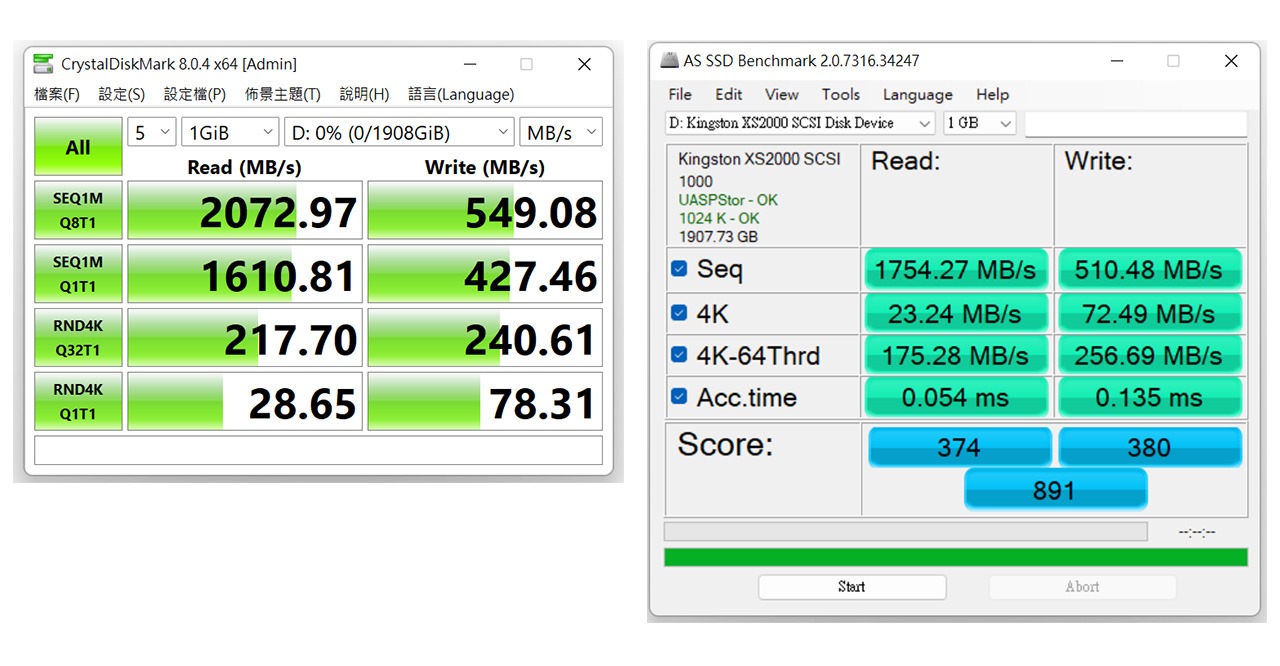


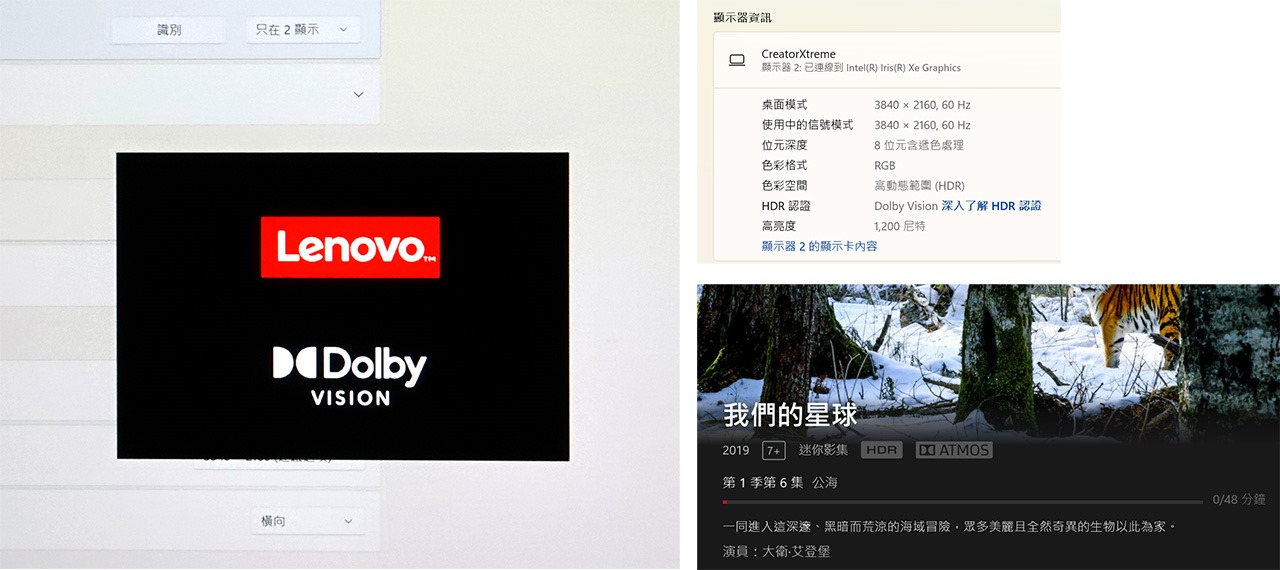
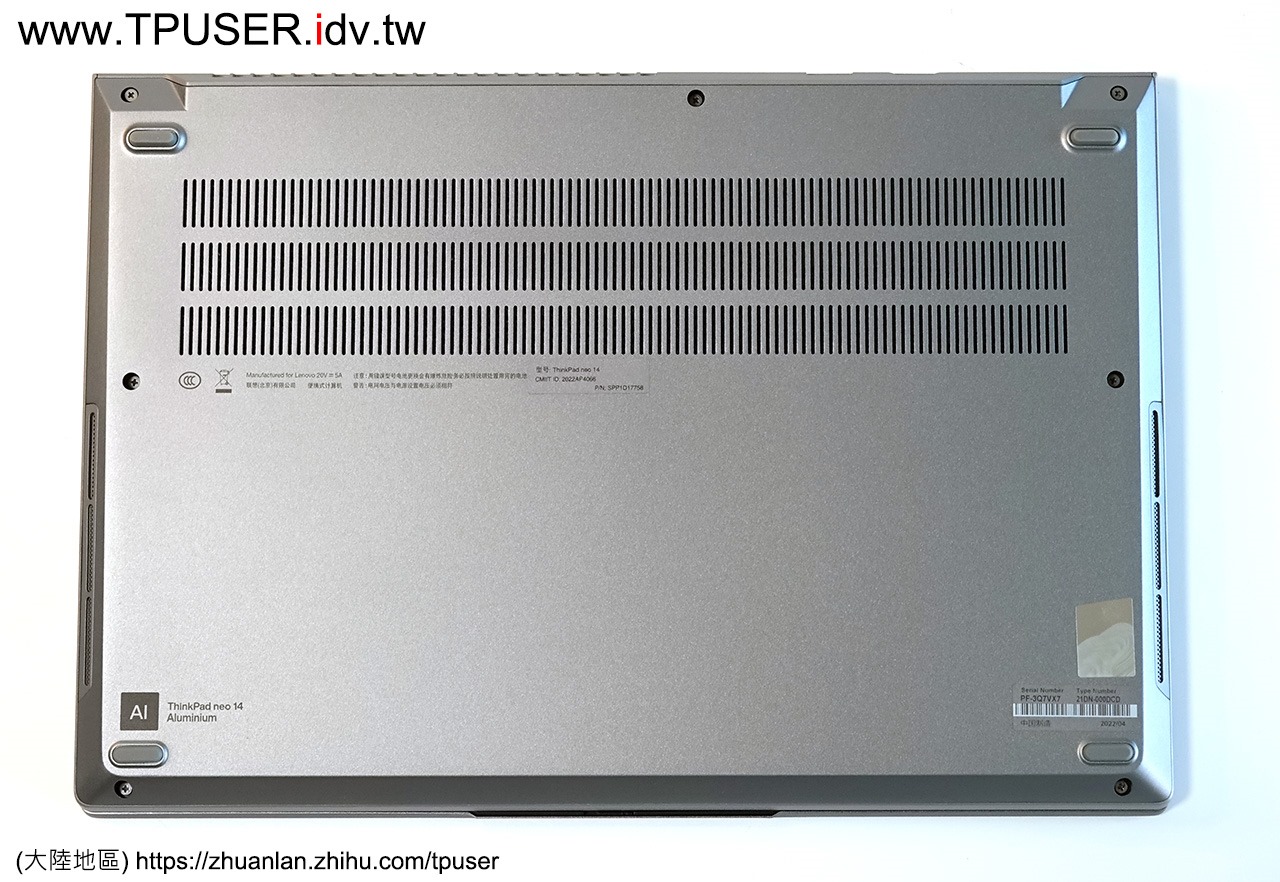

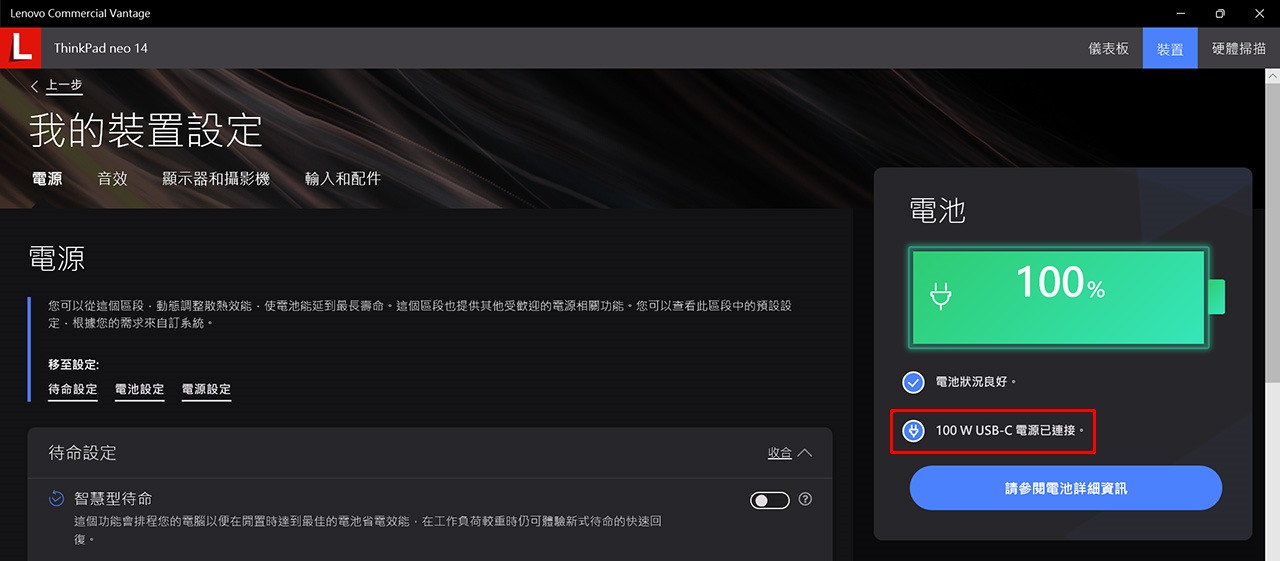




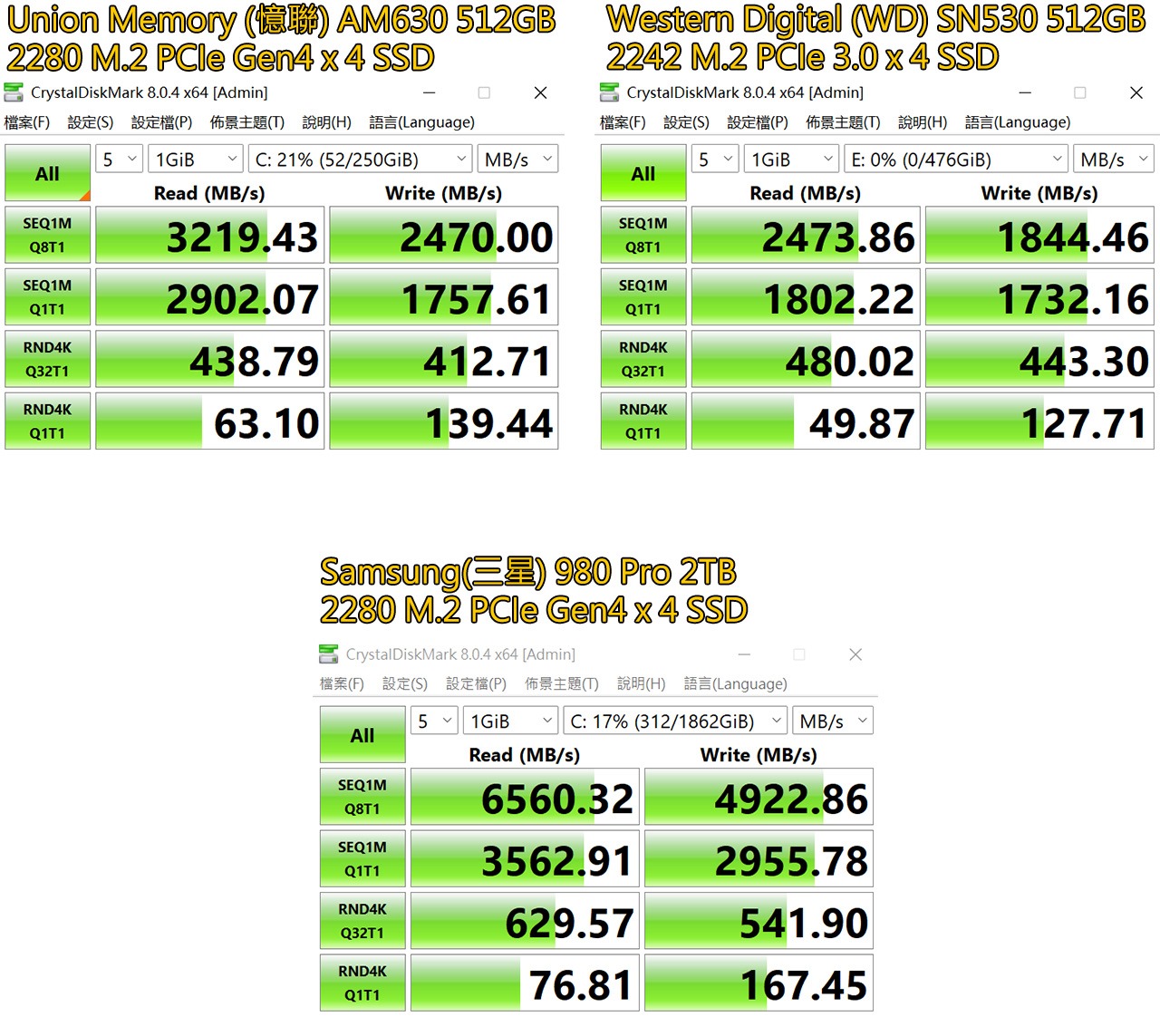
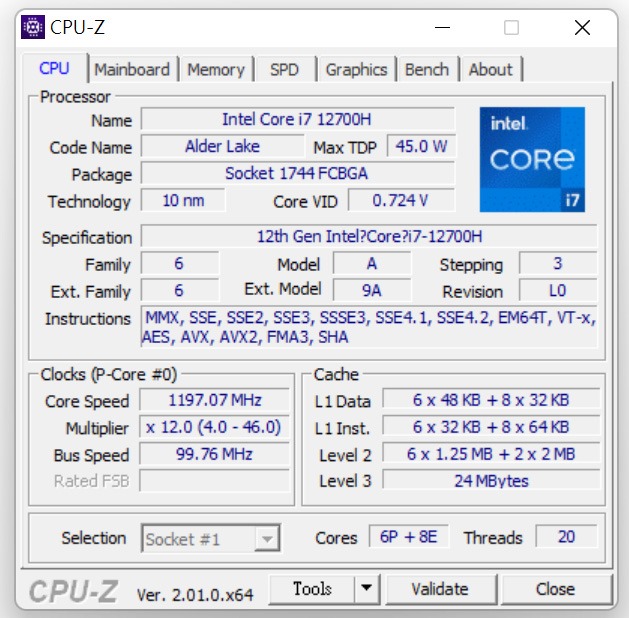
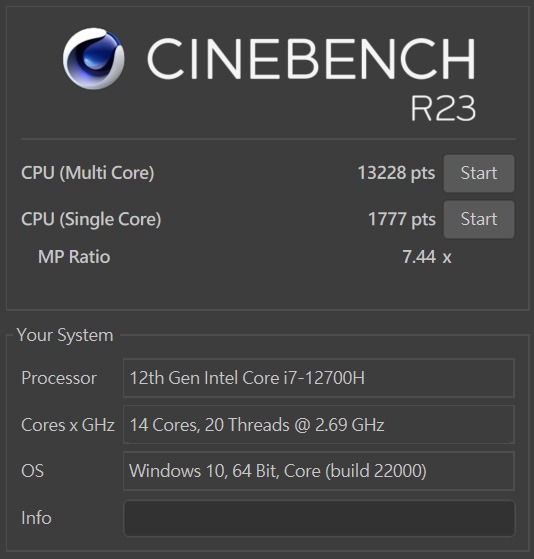
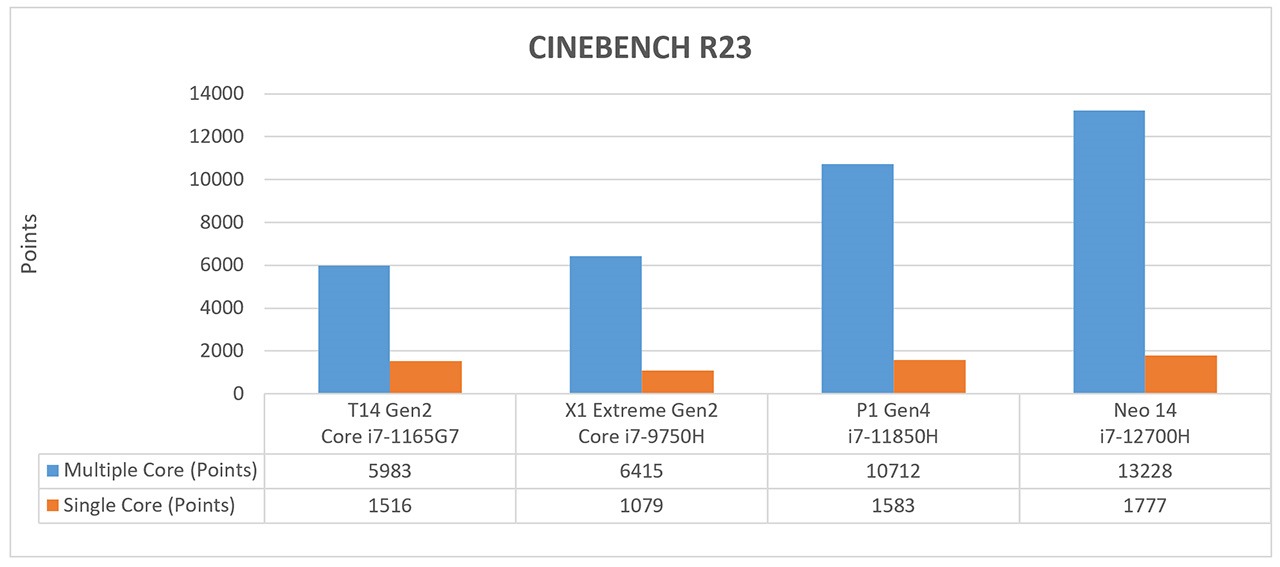
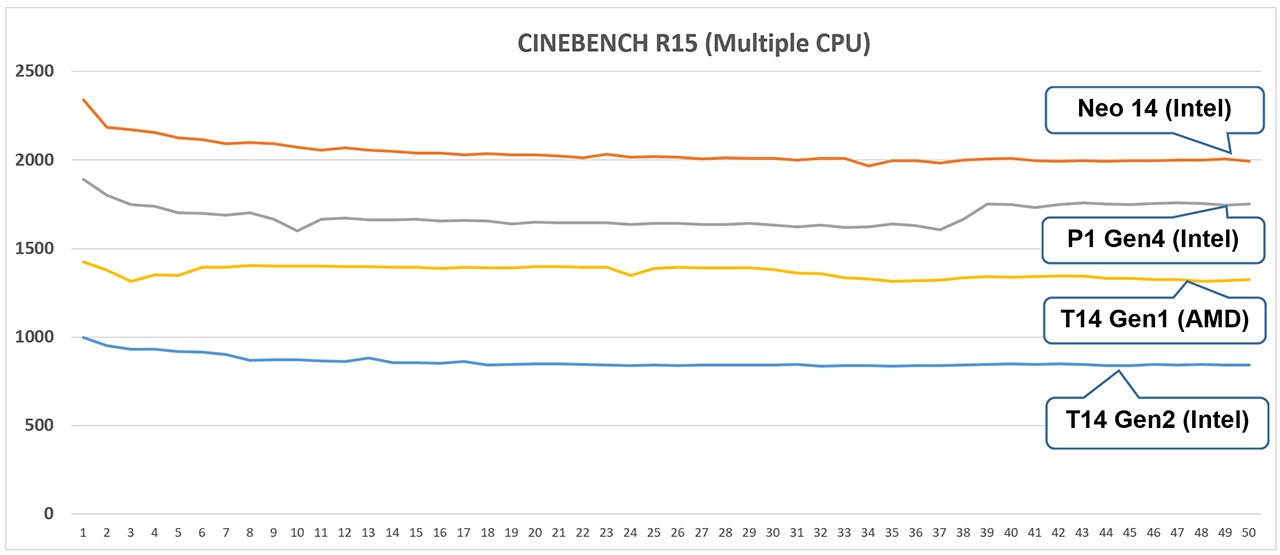

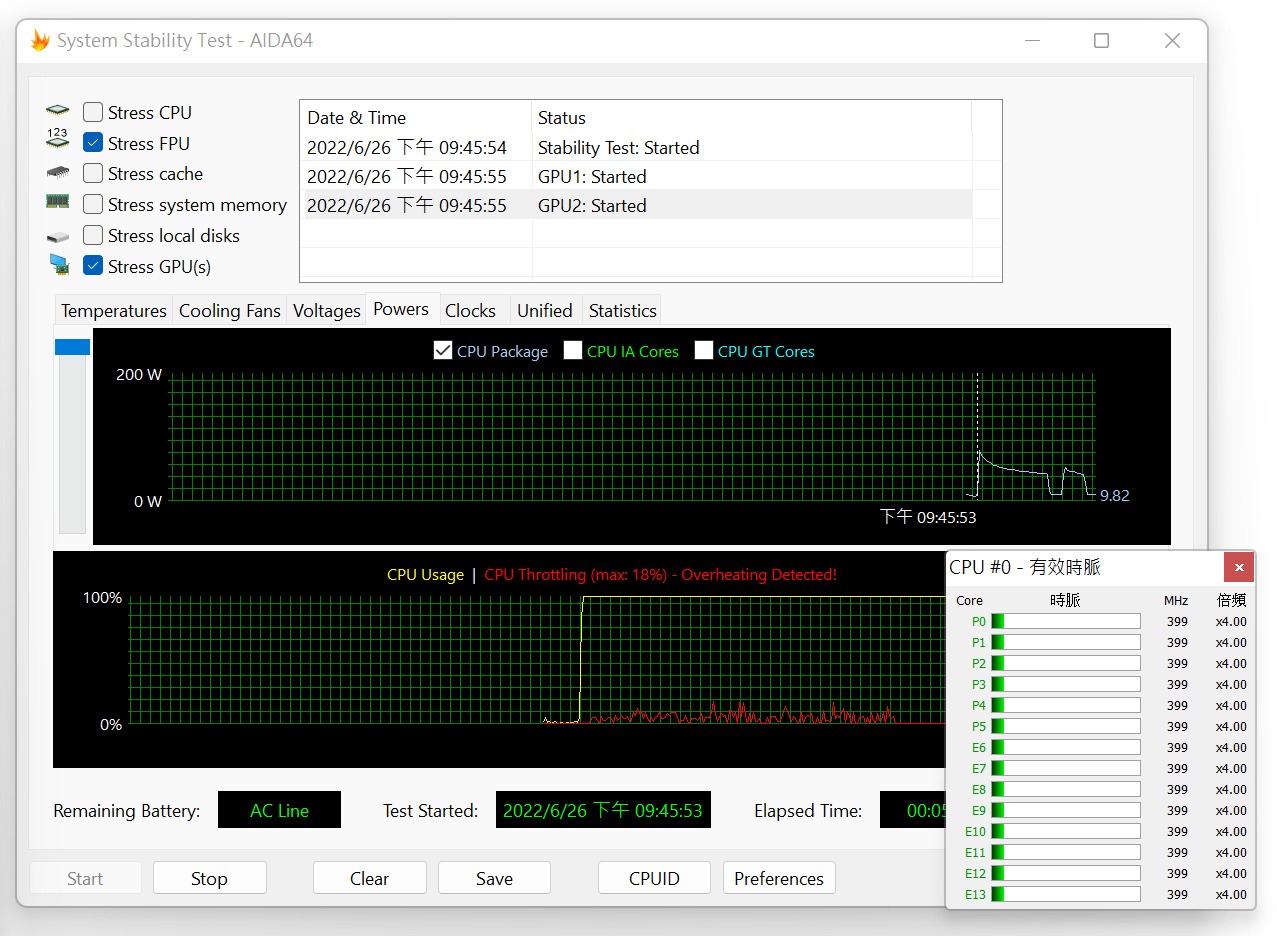
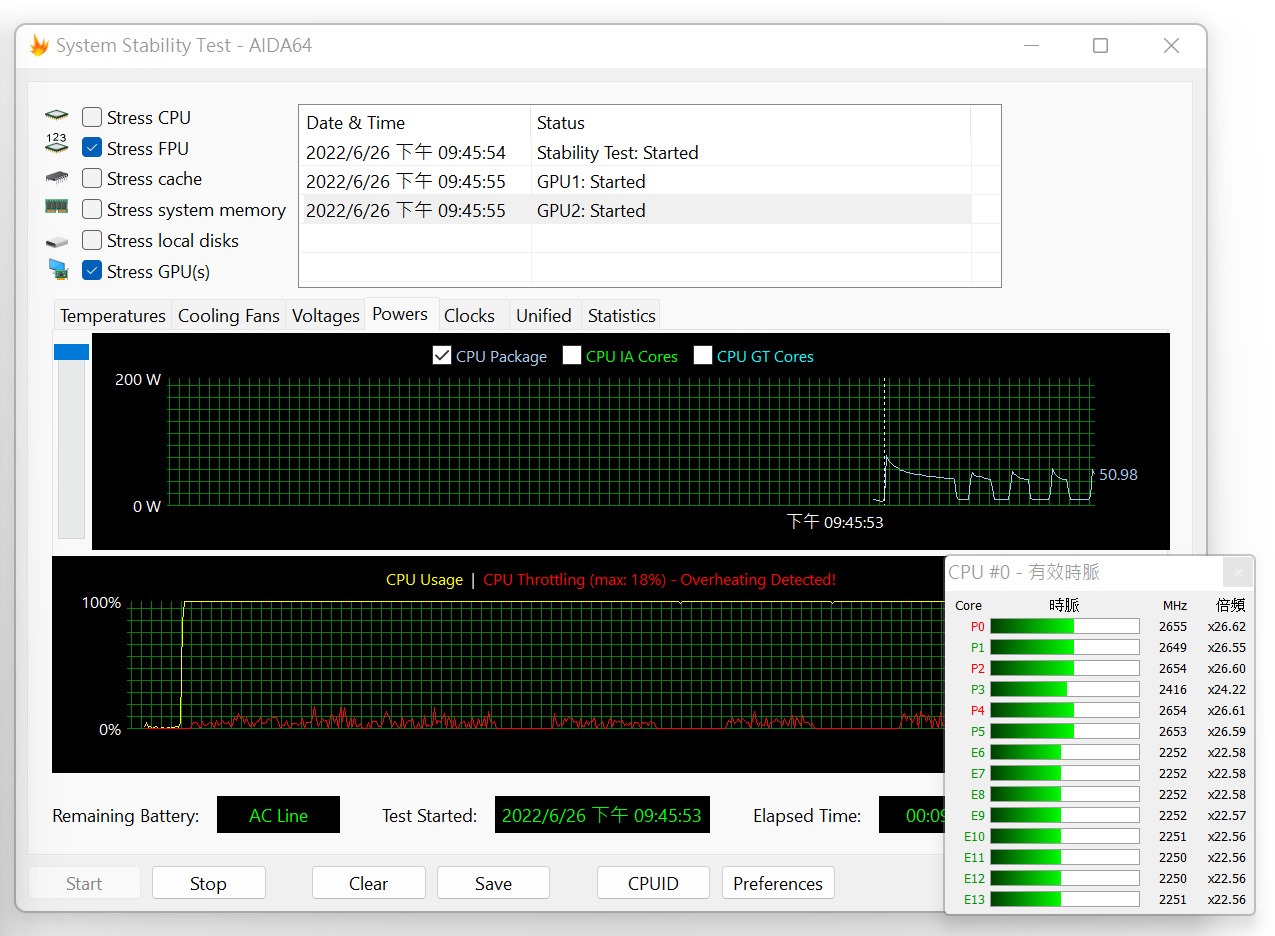
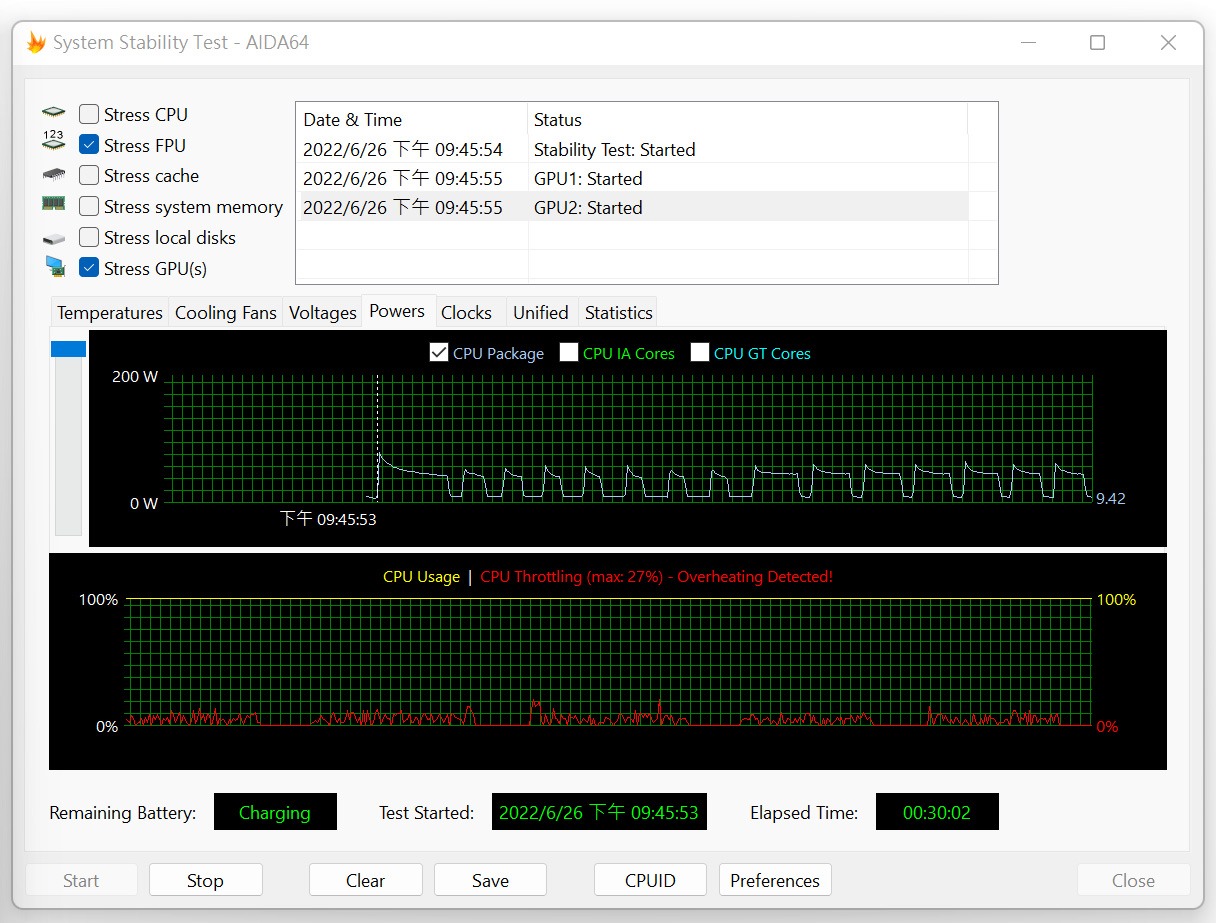
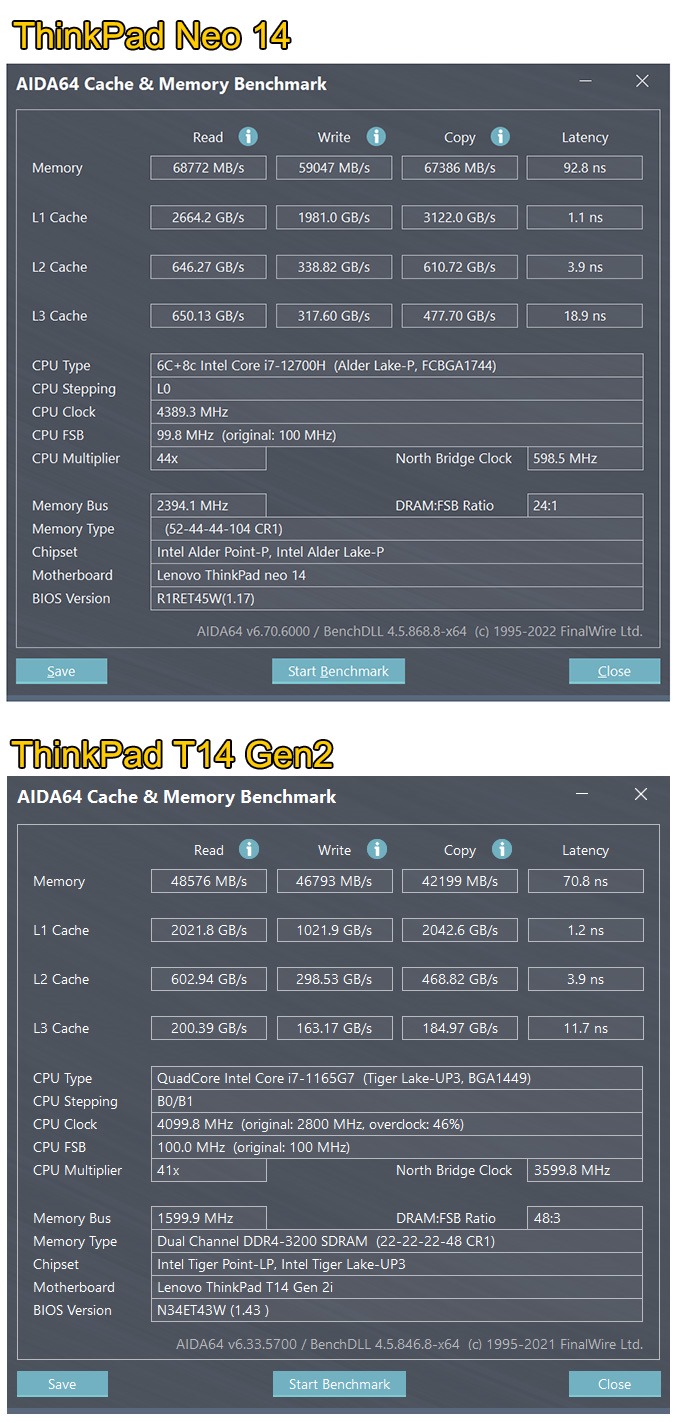
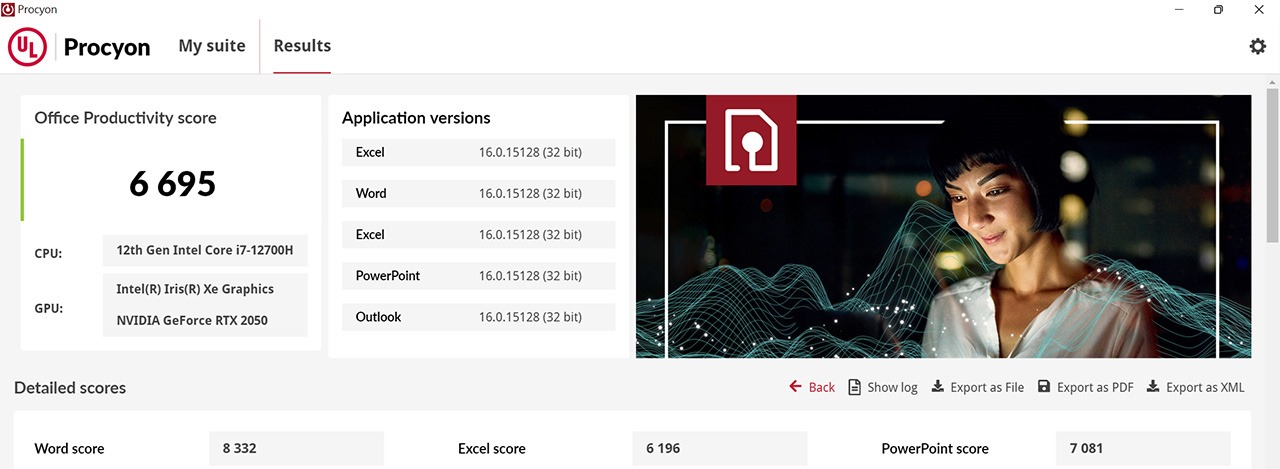

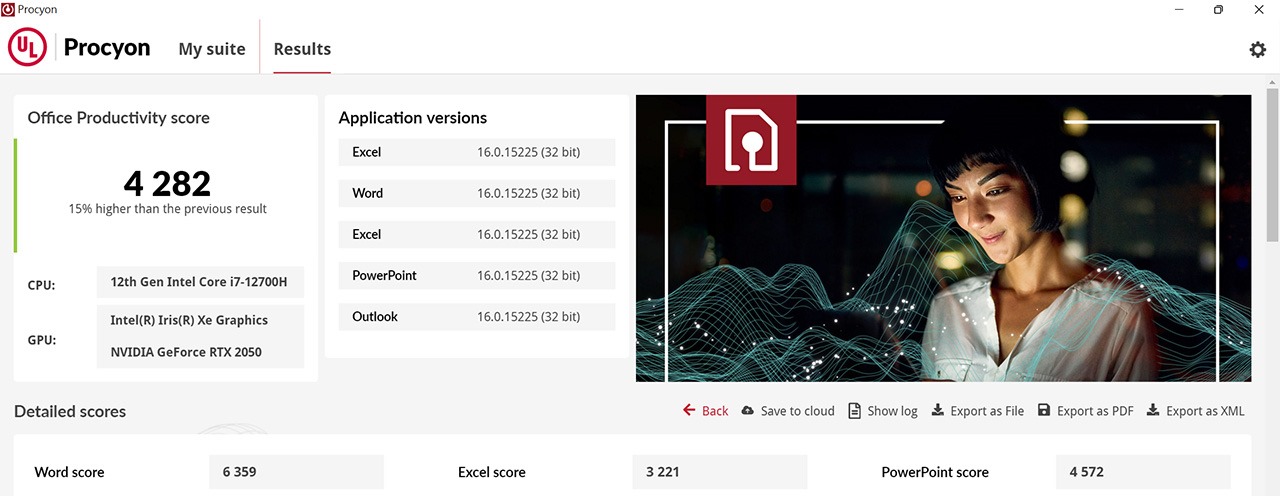

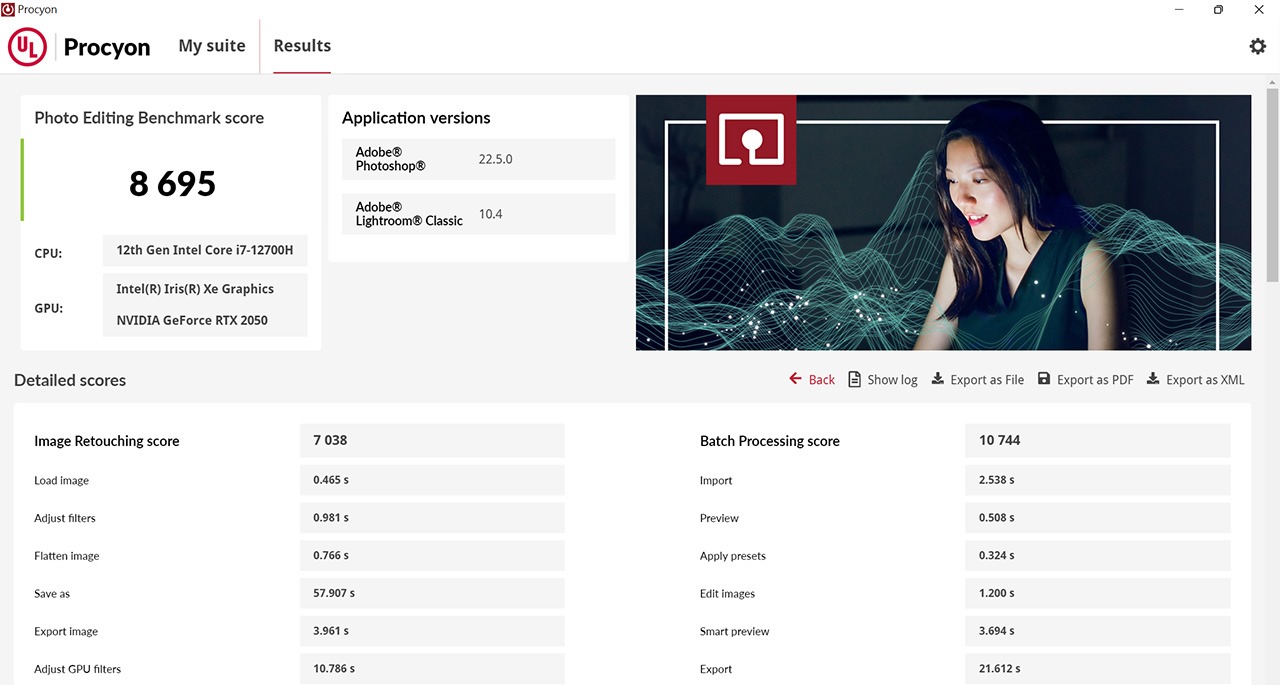
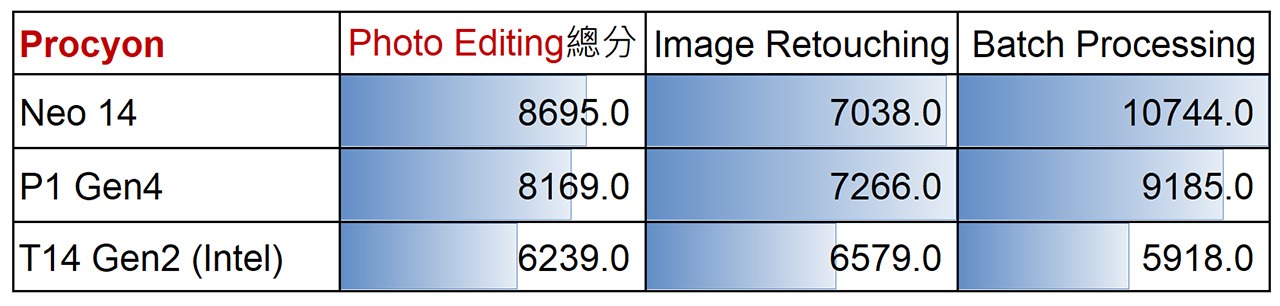
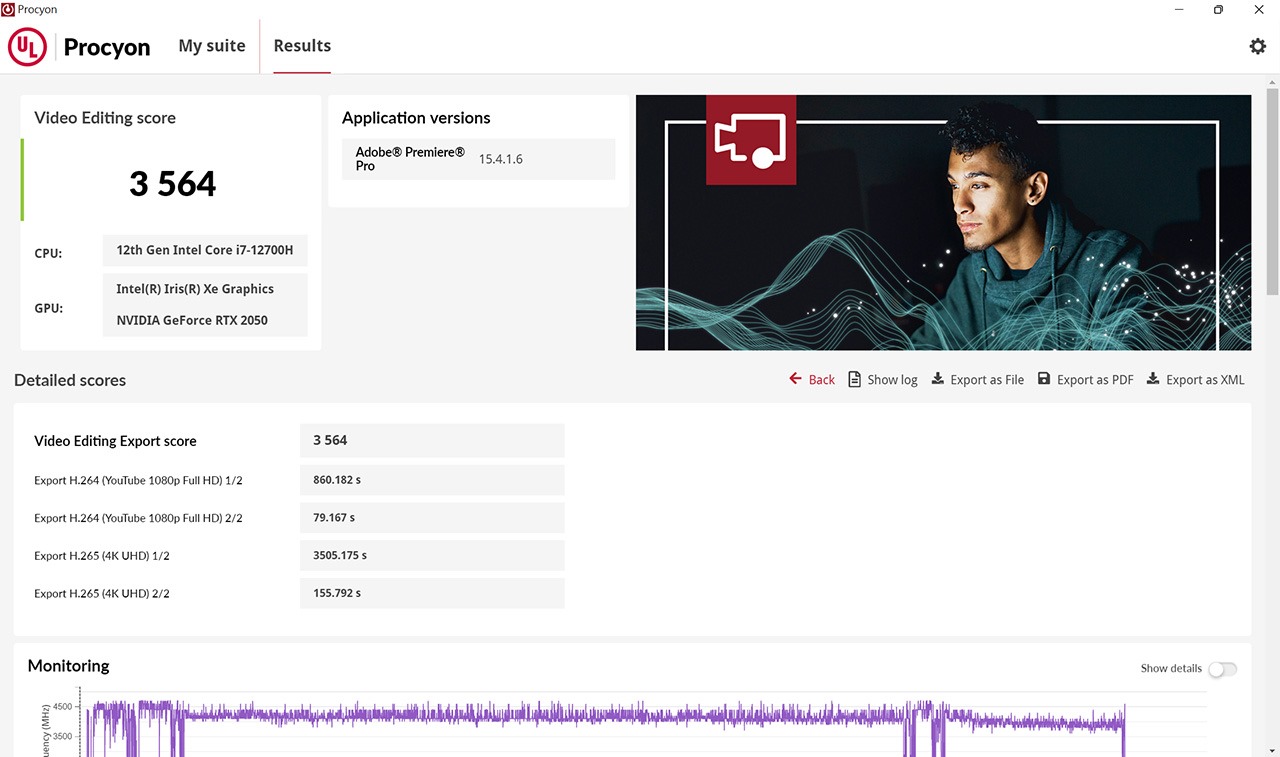
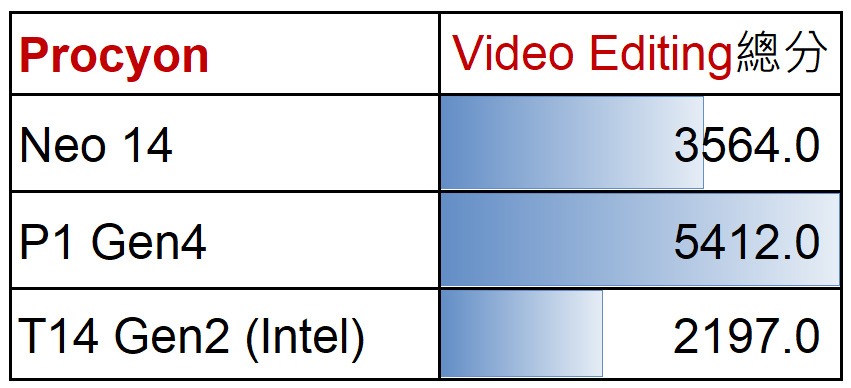
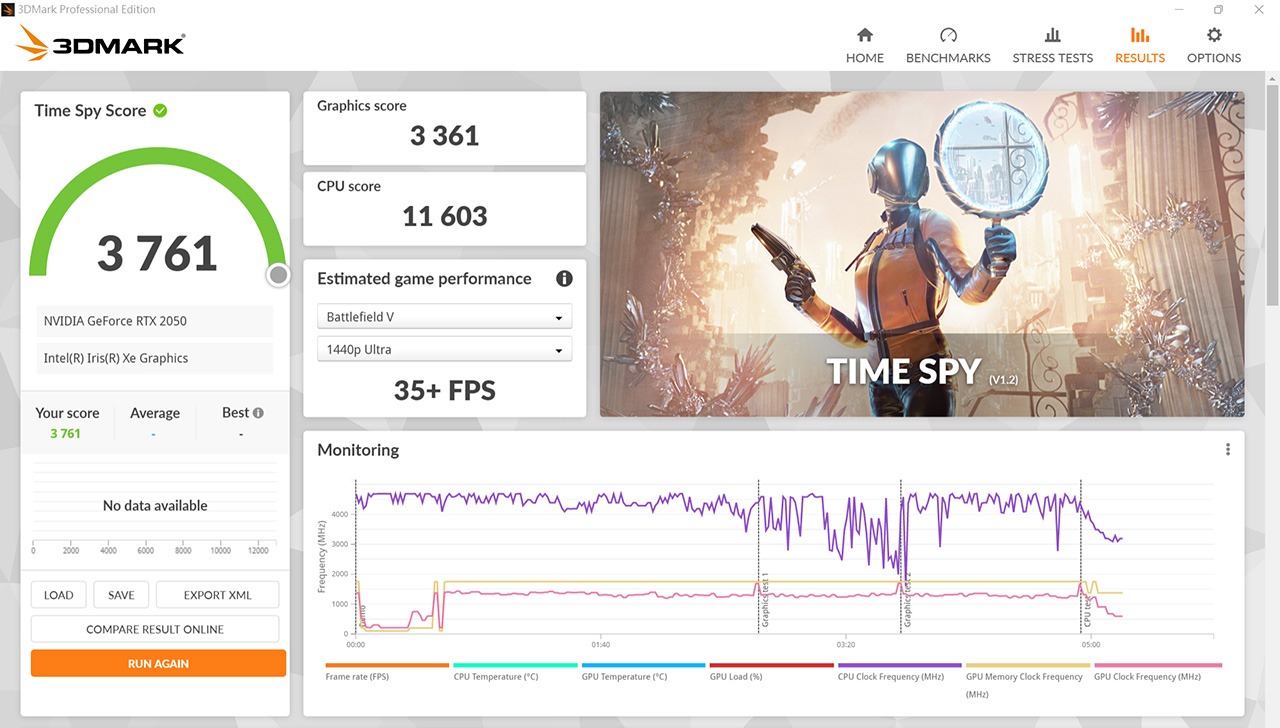



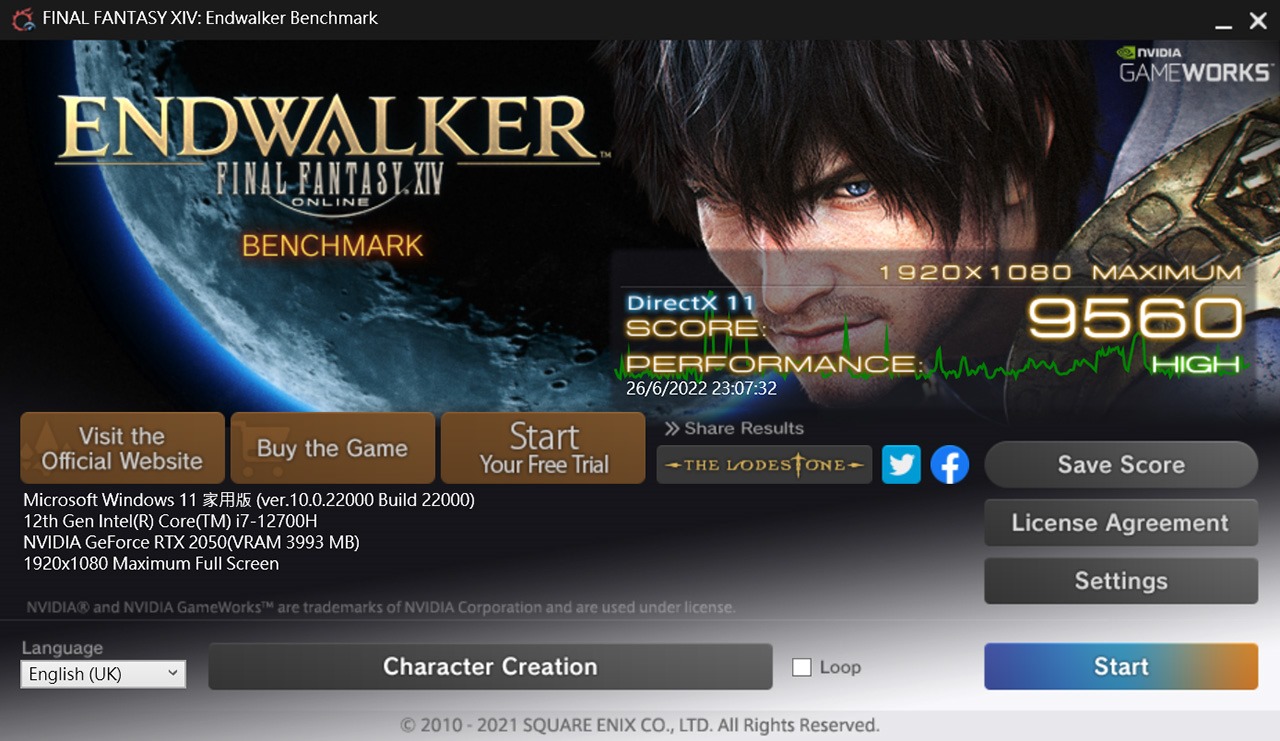
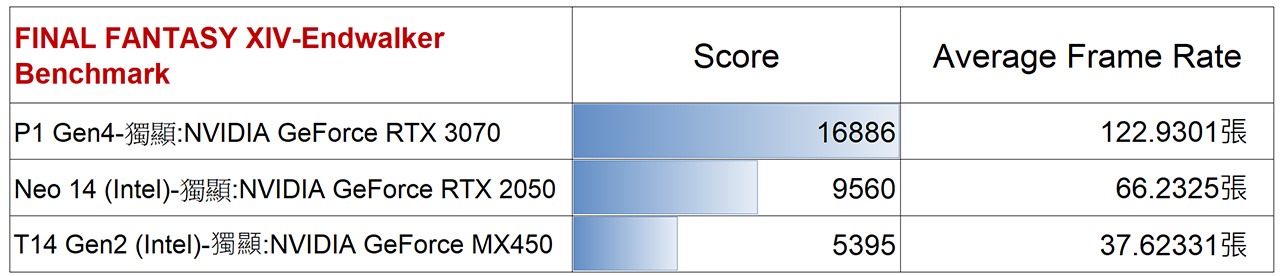
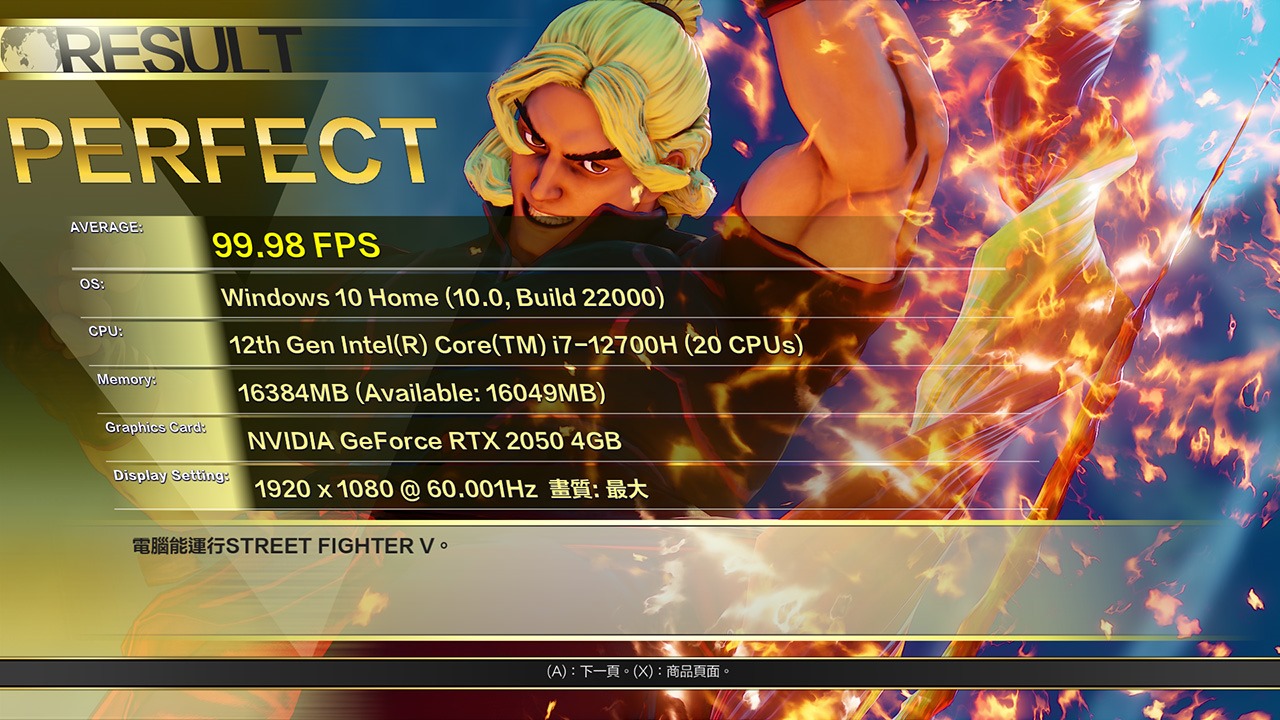
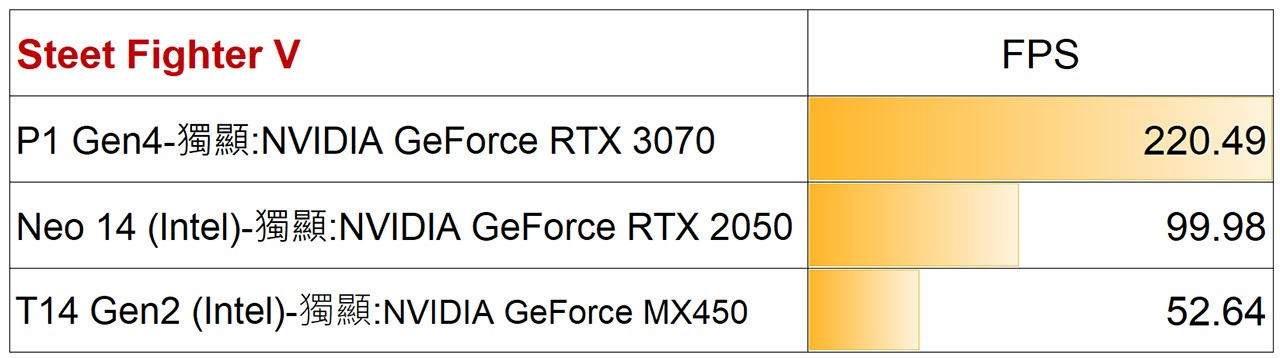
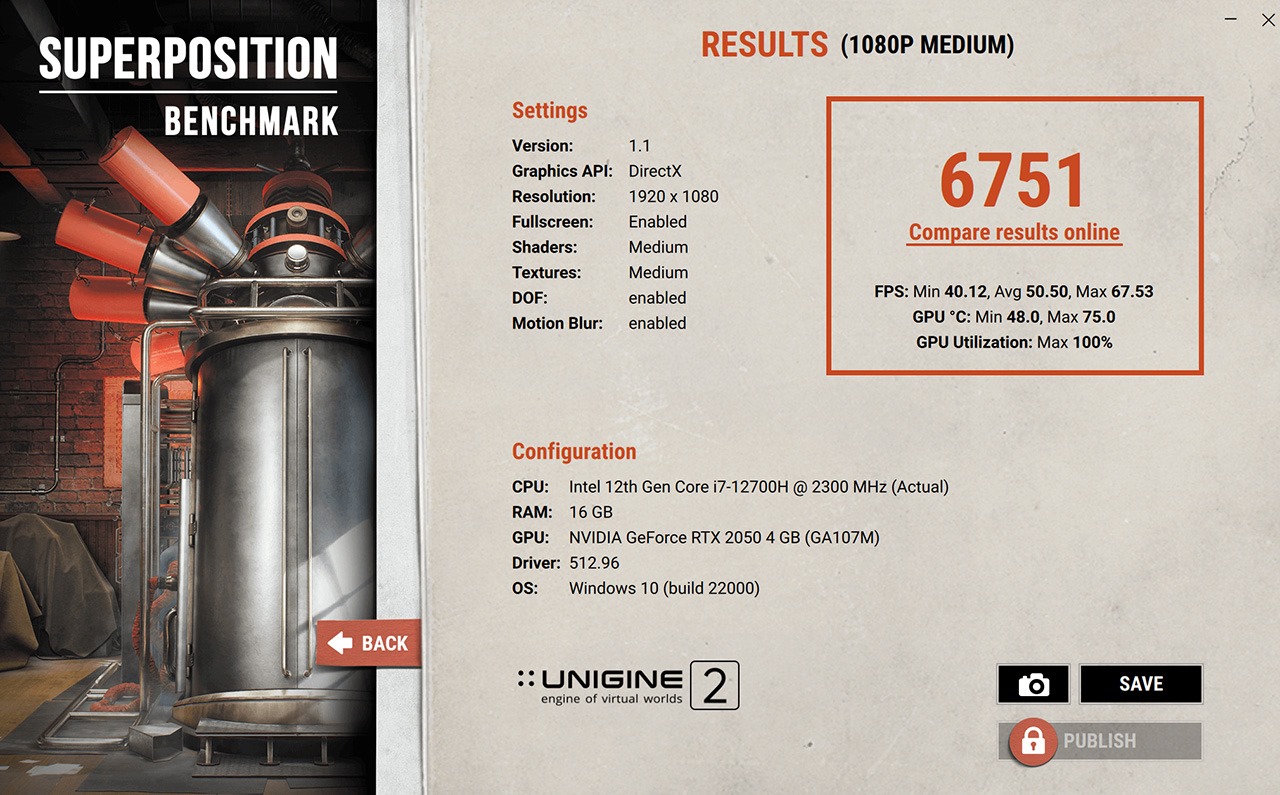

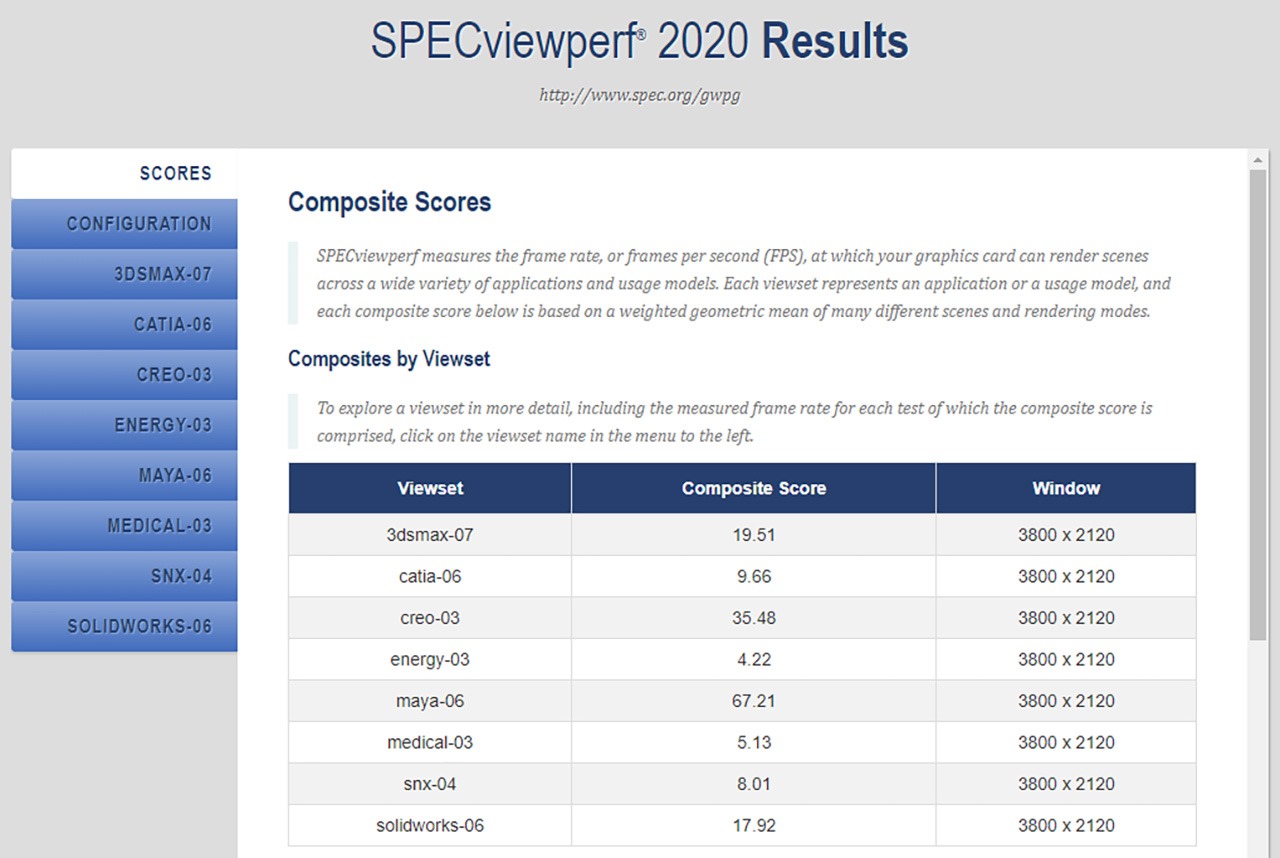
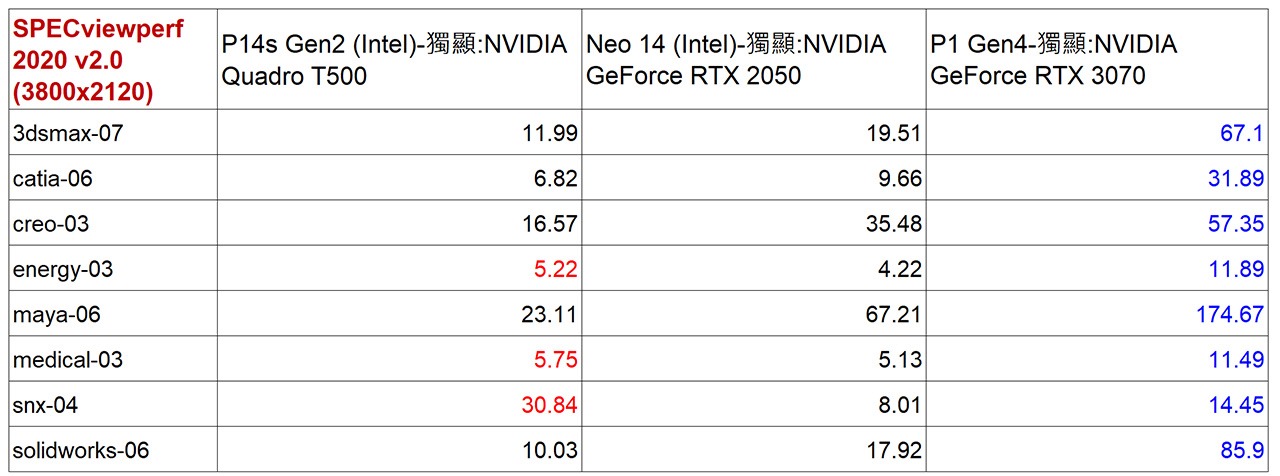
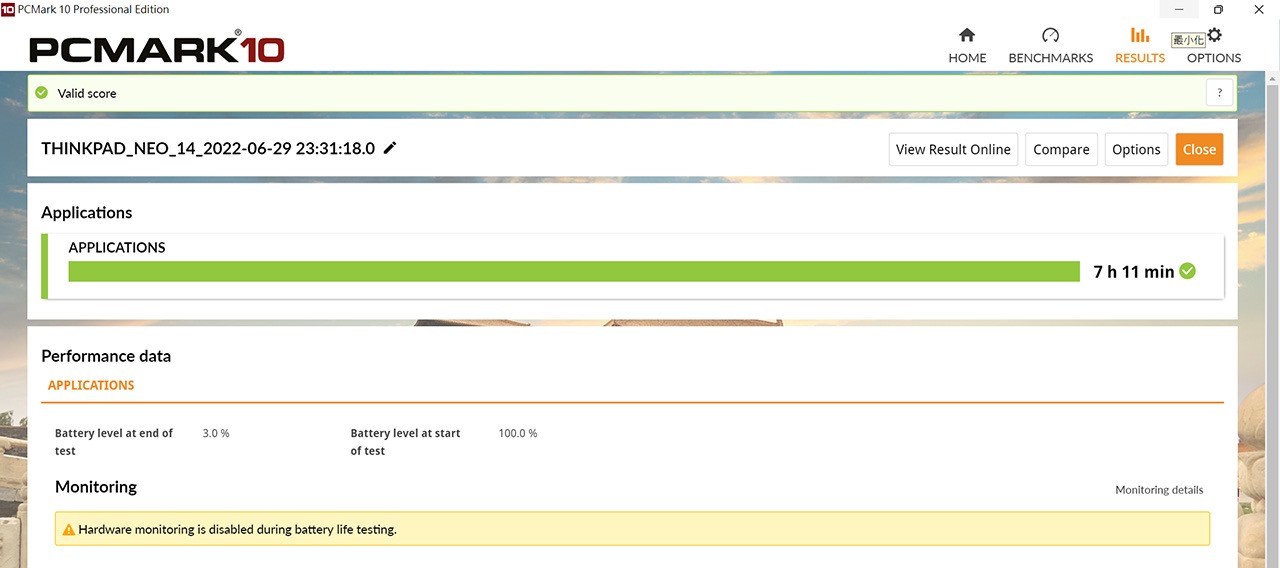
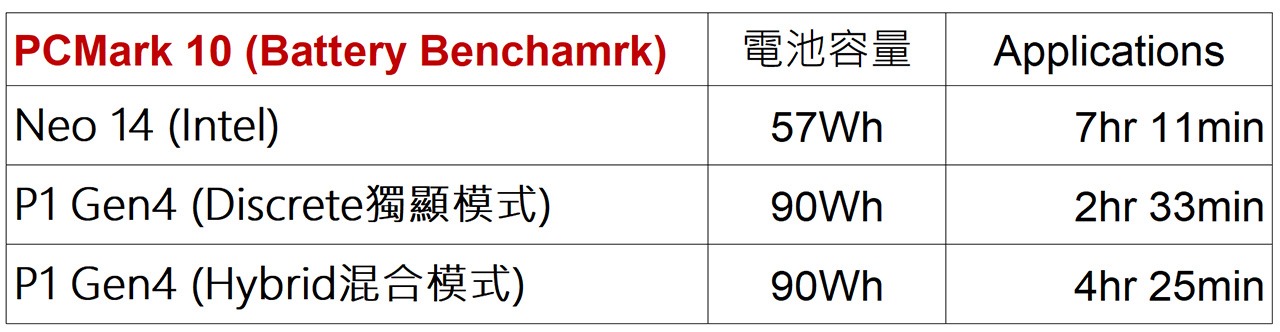
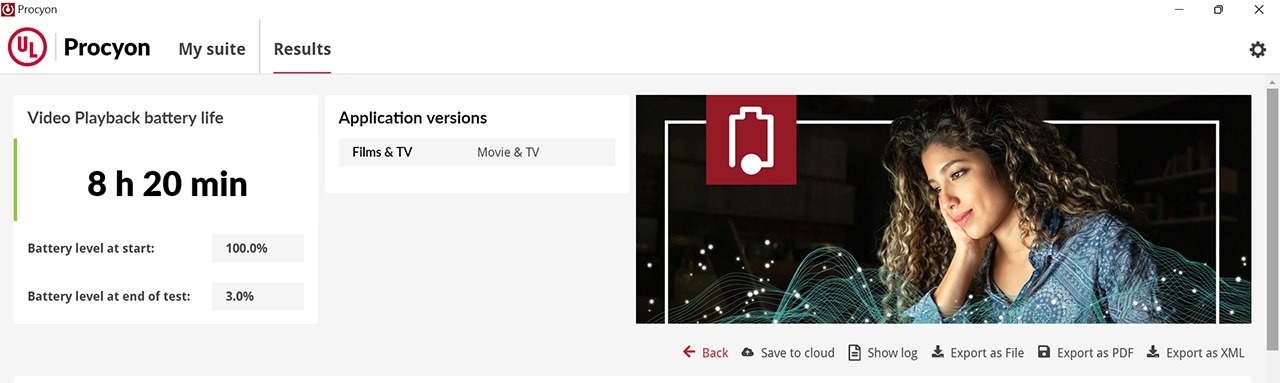
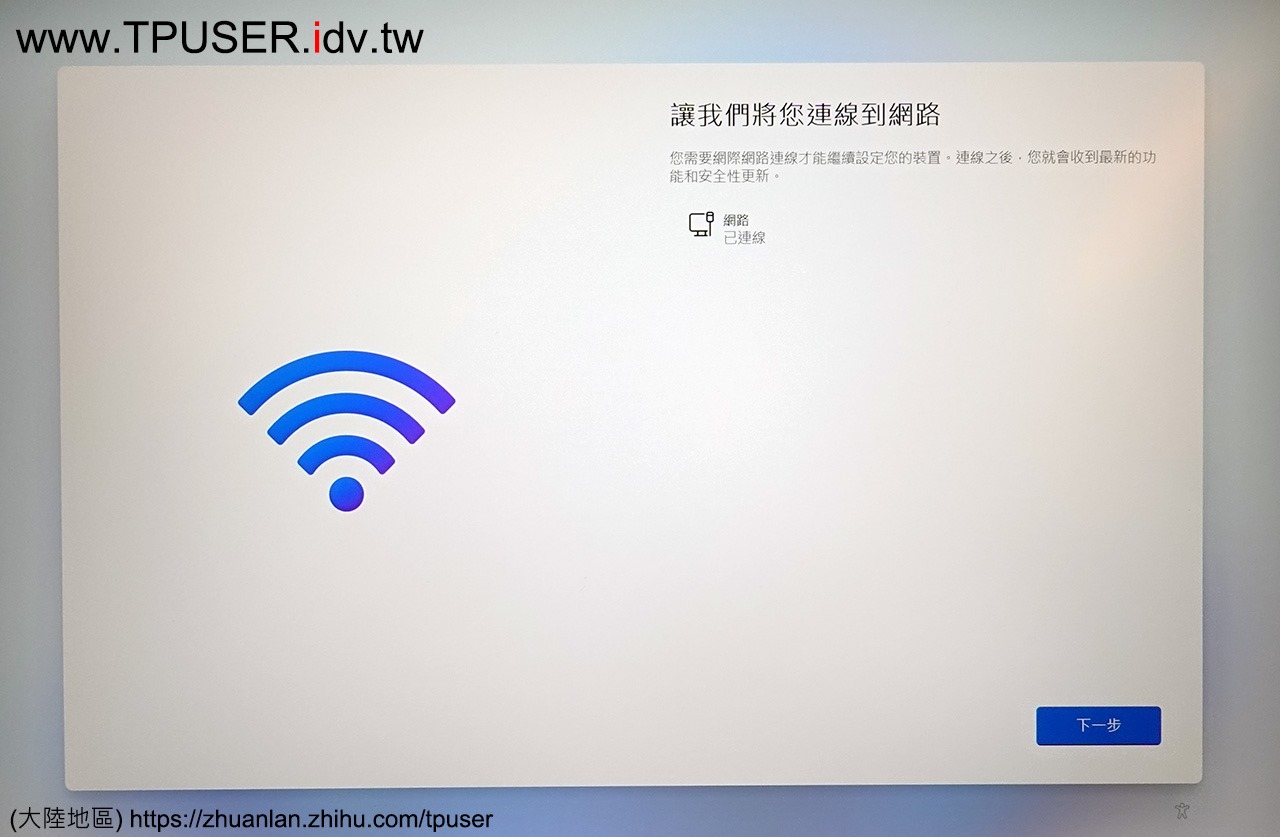


江軍
8 月 14, 2022 - 7:55 下午
如果能像ASUS的Zephyrus G14和RAZER的BLADE 14一樣,14吋機身45W+90W=115W功耗表現,材質使用碳纖維輕量化就更加完美了
ThinkPadX1
8 月 15, 2022 - 9:09 下午
站長,
能不能團購ThinkPad X1 Yoga Gen7 1280P/32GB 啊?難得可以 32GB RAM 的機型。
galaxylee
8 月 15, 2022 - 11:39 下午
不好意思,本站沒有進行X1 Yoga Gen7團購活動的規劃…..Orz
ThinkPadX1
8 月 18, 2022 - 5:49 上午
站長能不能說說最近的Z13和Z16,在他們身上看到大觸控盤的希望。
我看評測還是不懂Trackpoint的三鍵到底要怎麼按。到底是模擬的震動,還是真的會下沉的按壓。而且為什麼觸動的壓力可以用軟體微調?
galaxylee
8 月 18, 2022 - 10:37 下午
站長有借一台Z13 Gen1測試那個「ForcePad」力回饋觸控板,本身是完全無法下壓的,而是靠微動馬達模擬出震動感,老實講真的頗新奇的,不過站長個人覺得震動的幅度還是太小的點(有強度可以調整),雖然不是很習慣,但算有趣的嘗試。只是站長還是希望能有小紅點實體按鍵就是了。
M.Wang
9 月 1, 2022 - 6:42 下午
真的
期待七列鍵盤
舊款的七列鍵盤 layout 我就考慮會買
最後一台 thinkpad 還是二手買的 T420s
不然出個七列鍵盤藍芽版也是可以考慮.
Jim
9 月 10, 2022 - 10:21 上午
PCIe 4.0 Gen3是什麼東西…
galaxylee
9 月 11, 2022 - 10:27 下午
嚴重筆誤,應該是PCIe Gen3 X4才對! 感謝指正!
Vincent
10 月 5, 2022 - 11:15 上午
30周年紀念機日本開始販售(預售?)了
https://www.lenovo.com/jp/ja/p/laptops/thinkpad/thinkpadx1/thinkpad-x1-carbon-gen-10-(14-inch-intel)/21cb00cqjp
Vincent
10 月 5, 2022 - 11:32 上午
美國有規格更高一點的機型但價錢也貴了很多,而且說到底還是一台X1 Carbon Gen10而已…
https://www.lenovo.com/us/en/p/laptops/thinkpad/thinkpadx1/thinkpad-x1-carbon-gen-10-(14-inch-intel)/21cb00d3us
galaxylee
10 月 5, 2022 - 11:45 下午
本站即將推出台灣版ThinkPad X1 Carbon Gen10 30周年紀念機限量訂購,請留意這兩天TPUSER網站更新~!
Nikolay
2 月 13, 2023 - 3:31 上午
Hi, thanks for the great review, it helped me decide on my next laptop. Please tell me, has anyone tested support for 140W chargers, using the PD 3.1 protocol?
galaxylee
2 月 14, 2023 - 11:43 下午
站長有去買了坊間的140W變壓器,可單孔輸出140W,可惜Alder Lake世代的ThinkPad沒測到可以使用的,頂多視為100W USB-C變壓器。
但有趣的是,原廠出的135W USB-C變壓器,在Neo 14或是T16等機器上,可識別出是135W供電。
Nikolay
2 月 15, 2023 - 3:26 上午
Thanks a lot for the info, it’s a bit sad. So I will have to buy a 100W Ugeen/Baseus charger, the original charger is too big.
Chiu
5 月 27, 2023 - 6:34 上午
站長您好,
請問在Neo 14的BIOS中,在「Config」–> 「Power」頁面中有「Sleep state」選項可以設定嗎?因為我自己的 X1C gen6 ,它這個項目的選項是「Windows 10」or「Linux」,我喜歡把它設在「Linux」。不知道Neo 14還能不能這樣設置?先謝過啦~
galaxylee
5 月 27, 2023 - 9:17 下午
Neo 14有兩個選項:
1: Windows and Linux
2: Linux S3
Chiu
5 月 28, 2023 - 3:57 上午
站長您好,
感謝回覆,這可以幫助我以後選購Neo 14時做個參考。至於為什麼要用「Linux」的選項,細節我寫在mobile01中的「X1 carbon gen 6 睡眠叫不醒(黑屏當機)問題終於有解了」的文章中。Thanks~